Pioneer DVR-550H-S User manual [it]
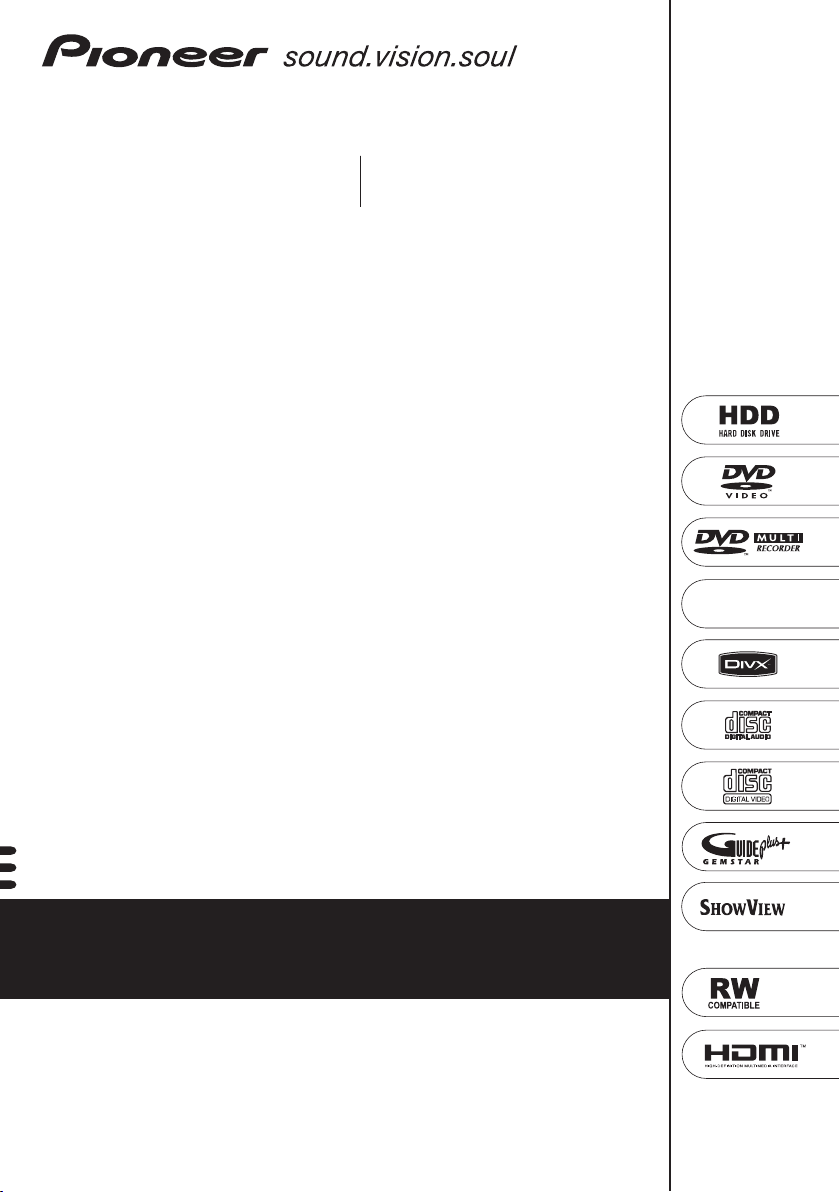
DVR-550H-S
REGISTRATORE DVD
CON HARD DISK
Registra il tuo prodotto su
(o http://www.pioneer.eu) e scopri subito quali vantaggi puoi ottenere!
Istruzioni di utilizzo
http://www.pioneer.it
™
™
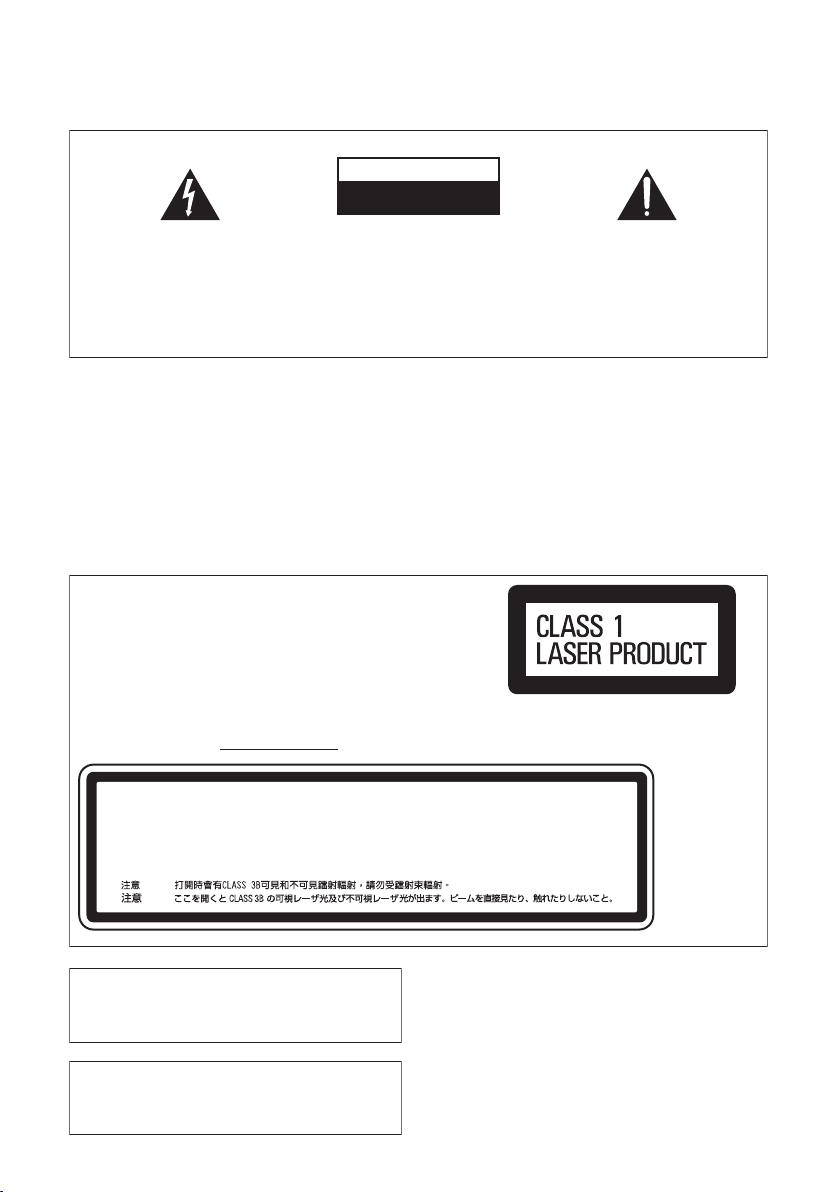
Grazie per aver acquistato questo prodotto Pioneer.
Leggere attentamente questo manuale di istruzioni per familiarizzarsi con l’uso dell’apparecchio.
Conservare poi il manuale per ogni eventuale futuro riferimento.
IMPORTANTE
CAUTION
RISK OF ELECTRIC SHOCK
DO NOT OPEN
Il simbolo del lampo con terminale a forma
di freccia situato all’interno di un triangolo
equilatero serve ad avvisare l’utilizzatore
della presenza di una “tensione pericolosa”
non isolata nella struttura del prodotto che
potrebbe essere di un’intensità tale da
provocare scosse elettriche all’utilizzatore.
ATTENZIONE
Questo apparecchio non è impermeabile. Per
prevenire pericoli di incendi o folgorazioni, non
posizionare nelle vicinanze di questo apparecchio
contenitori pieni di liquidi (quali vasi da fiori, o
simili), e non esporre l’apparecchio a sgocciolii,
schizzi, pioggia o umidità.
AVVERTENZA
Questo apparecchio è un prodotto al laser di Classe 1, ma contiene
un diodo al laser di classe superiore alla Classe 1. Per ovvi motivi di
sicurezza, non togliere alcuno dei coperchi dell’apparecchio e non
tentare di accedere ai dispositivi interni allo stesso. Ogni e qualsiasi
intervento o riparazione devono essere effettuate solamente da
personale qualificato.
Sull’apparecchio si trova applicata la seguente etichetta di
avvertimento:
Posizione dell’etichetta:
All’interno dell’unità
ATTENZIONE:
PER EVITARE IL RISCHIO DI SCOSSE
ELETTRICHE, NON RIMUOVERE IL
COPERCHIO (O IL RETRO). NON CI SONO
PARTI INTERNE LA CUI MANUTENZIONE
POSSA ESSERE EFFETTUATA
DALL’UTENTE. IN CASO DI NECESSITÀ,
RIVOLGERSI ESCLUSIVAMENTE A
PERSONALE DI SERVIZIO QUALIFICATO.
ATTENZIONE
Prima di collegare per la prima volta l’apparecchio alla
sorgente di alimentazione leggere attentamente la
sezione che segue.
La tensione della sorgente di elettricità differisce
D3-4-2-1-3_A_It
da Paese a Paese e da regione a regione. Verificare
che la tensione di rete della zona in cui si intende
utilizzare l’apparecchio sia quella corretta, come
indicato sul pannello posteriore dell’apparecchio
stesso (ad es.: 230 V o 120 V).
Il punto esclamativo in un triangolo
equilatero serve ad avvisare l’utilizzatore
della presenza di importanti istruzioni di
funzionamento e manutenzione riportate nel
libretto allegato al prodotto.
D3-4-2-1-1_It
D3-4-2-1-4_A_It
CLASS 3B VISIBLE AND INVISIBLE LASER RADIATION WHEN OPEN, AVOID EXPOSURE TO THE BEAM.
CAUTION
RADIATIONS LASER VISIBLES ET INVISIBLES DE CLASSE 3B QUAND OUVERT. ÉVIT EZ TOUT EXPOSITION AU FAISCEAU.
ATTENTION
KLASSE 3B SYNLIG OG USYNLIG LASERSTRÅLING VED ÅBNING. UNDGÅ UDSÆTTELSE FOR STRÅLING.
ADVARSEL
KLASS 3B SYNLIG OC H OSYNLIG LASERSTRÅ LNING NÄR DENNA DEL ÄR ÖPPNAD. UNDVIK A TT U TSÄTTA DIG FÖR STRÅLEN.
VARNING
BEI GEÖFFNETER ABDECKUNG IST SICHTB ARE UND UN SICH TBARE LASERSTRAHLUNG DER KLASSE 3B IM GERÄTEINNEREN VORHANDE N.
VORSICHT
NICHT DEM LASERSTRAHL AUSSETZEN!
CUANDO SE ABRE HAY RADIACIÓN LÁSER DE CLASE 3B VISIBLE E INV IS IB LE . E VI T E LA EX PO SIC IÓN A LOS RAYO S LÁSER.
PRECAUCIÓN
AVATTAESSA OLET ALTTIINA NÄKYVÄLLE JA NÄKYMÄTTÖMÄLLE LUOKAN 3B LASERSÄTEILYLLE. ÄLÄ KATSO SÄTEESEEN.
VARO!
Questo prodotto è conforme alla direttiva sul basso
voltaggio (73/23/CEE emendata 93/68/CEE), direttive
EMC 89/336/CEE, emendata 92/31/CEE e 93/68/CEE.
D3-4-2-1-9a_It
Questo prodotto è conforme al DM 28/8/1995, Nº548,
ottemperando alle prescrizioni di cui al DM
25/6/1985 (par.3, all. A) e DM 27/8/1987 (All. I).
D44-8-4a_It
VRW2262 - A
D3-4-2-1-8_B_It
ATTENZIONE
Per evitare il pericolo di incendi, non posizionare
sull’apparecchio dispositivi con fiamme vive (ad
esempio una candela accesa, o simili).
D3-4-2-1-7a_A_It
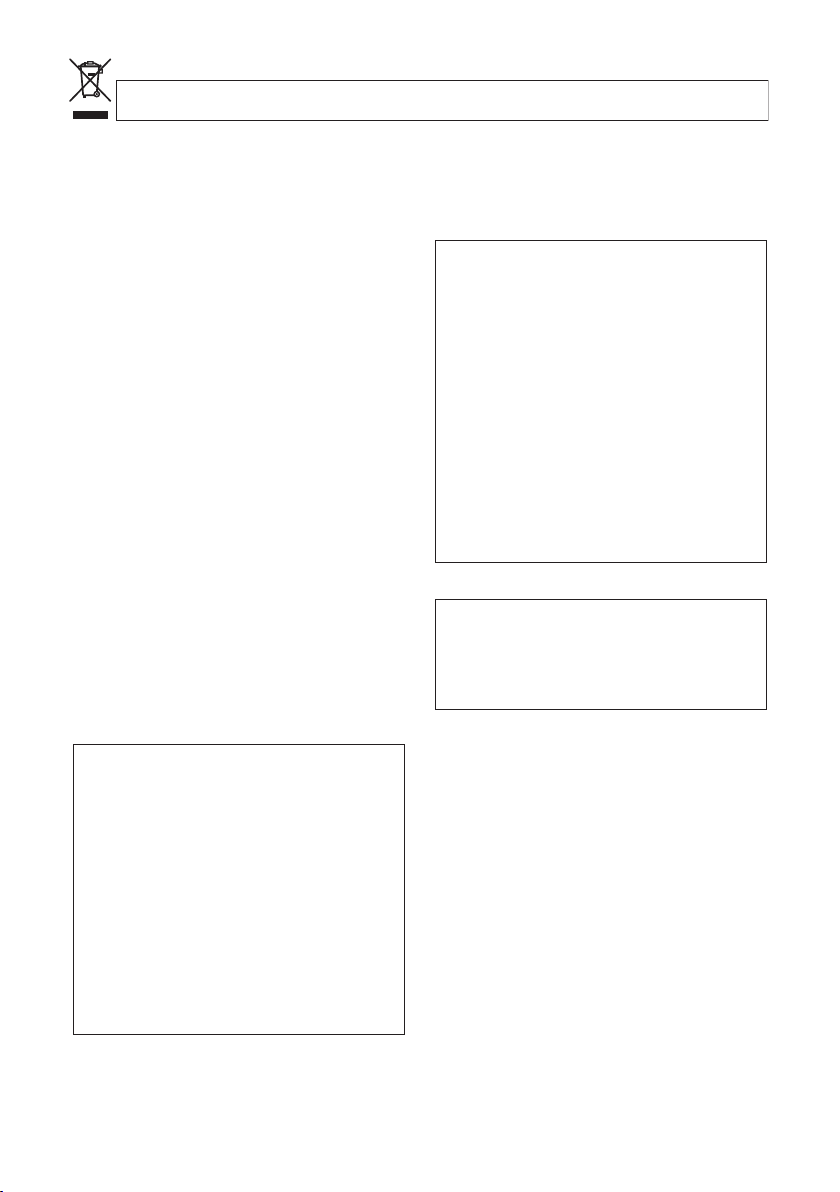
Se si vuole eliminare questo prodotto, non gettarlo insieme ai rifiuti domestici. Esiste un sistema di raccolta differenziata in conformità
alle leggi che richiedono appositi trattamenti, recupero e riciclo.
I privati cittadini dei venticinque paesi membri dell’UE, di Svizzera e Norvegia, possono restituire senza alcun costo i loro prodotti elettronici usati
ad appositi servizi di raccolta o a un rivenditore (se si desidera acquistarne uno simile).
Per i paesi non citati qui sopra, si prega di prendere contatto con le autorità locali per il corretto metodo di smaltimento.
In questo modo, si è sicuri che il proprio prodotto eliminato subirà il tr
potenzialmente negativi sull’ambiente e sulla vita dell’uomo.
attamento, il recupero e il riciclo necessari per prevenire gli effetti
K058_It
Condizioni ambientali di funzionamento
Gamma ideale della temperatura ed umidità
dell’ambiente di funzionamento:
da +5 °C a +35 °C, umidità relativa inferiore all‘85 %
(fessure di ventilazione non bloccate)
Non installare l’apparecchio in luoghi poco ventilati, o
in luoghi esposti ad alte umidità o alla diretta luce del
sole (o a sorgenti di luce artificiale molto forti).
D3-4-2-1-7c_A_It
AVVERTENZA PER LA VENTILAZIONE
Installare l’apparecchio avendo cura di lasciare un
certo spazio all’intorno dello stesso per consentire
una adeguata circolazione dell’aria e migliorare la
dispersione del calore (almeno 10 cm sulla parte
superiore, 10 cm sul retro, e 10 cm su ciascuno dei
lati).
ATTENZIONE
L’apparecchio è dotato di un certo numero di
fessure e di aperture per la ventilazione, allo scopo
di garantirne un funzionamento affidabile, e per
proteggerlo dal surriscaldamento. Per prevenire
possibili pericoli di incendi le aperture non devono
mai venire bloccate o coperte con oggetti vari (quali
giornali, tovaglie, tende o tendaggi, ecc.), e
l’apparecchio non deve essere utilizzato
appoggiandolo su tappeti spessi o sul letto.
Se la spina del cavo di alimentazione di questo
apparecchio non si adatta alla presa di corrente
alternata di rete nella quale si intende inserire la
spina stessa, questa deve essere sostituita con una
adatta allo scopo. La sostituzione della spina del
cavo di alimentazione deve essere effettuata
solamente da personale di servizio qualificato. Dopo
la sostituzione, la vecchia spina, tagliata dal cavo di
alimentazione, deve essere adeguatamente
eliminata per evitare possibili scosse o folgorazioni
dovute all’accidentale inserimento della spina stessa
in una presa di corrente sotto tensione.
Se si pensa di non utilizzare l’apparecchio per un
relativamente lungo periodo di tempo (ad esempio,
durante una vacanza), staccare la spina del cavo di
alimentazione dalla
presa di corrente alternata di
rete.
D3-4-2-1-7b_A_It
D3-4-2-2-1a_A_It
AVVERTENZA
L’interruttore principale (STANDBY/ON)
dell’apparecchio non stacca completamente il flusso
di corrente elettrica dalla presa di corrente alternata
di rete. Dal momento che il cavo di alimentazione
costituisce l’unico dispositivo di distacco
dell’apparecchio dalla sorgente di alimentazione, il
cavo stesso deve essere staccato dalla presa di
corrente alternata di rete per sospendere
completamente qualsiasi flusso di corrente. Verificare
quindi che l’apparecchio sia stato installato in modo
da poter procedere con facilità al distacco del cavo di
alimentazione dalla presa di corrente, in caso di
necessità. Per prevenire pericoli di incendi, inoltre, il
cavo di alimentazione deve essere staccato dalla
presa di corrente alternata di rete se si pensa di non
utilizzare l’apparecchio per periodi di tempo
relativamente lunghi (ad esempio, durante una
vacanza).
D3-4-2-2-2a_A_It
Questo prodotto è destinato esclusivamente all'uso
domestico. Eventuali disfunzioni dovute ad usi
diversi (quali uso prolungato a scopi commerciali, in
ristoranti, o uso in auto o su navi) e che richiedano
particolari riparazioni, saranno a carico dell'utente,
anche se nel corso del periodo di garanzia.
K041_It
AVVERTIMENTO RIGUARDANTE IL FILO DI
ALIMENTAZIONE
Prendete sempre il filo di alimentazione per la spina.
Non tiratelo mai agendo per il filo stesso e non toccate
mai il filo con le mani bagnati, perchè questo potrebbe
causare cortocircuiti o scosse elettriche. Non collocate
l’unità, oppure dei mobili sopra il filo di alimentazione e
controllate che lo stesso non sia premuto. Non
annodate mai il filo di alimentazione nè collegatelo con
altri fili. I fili di alimentazione devono essere collocati in
tal modo che non saranno calpestati. Un filo di
alimentazione danneggiato potrebbe causare incendi o
scosse elettriche. Controllate il filo di alimentazione
regolarmente. Quando localizzate un eventuale danno,
rivolgetevi al più vicino centro assistenza autorizzato
della PIONEER oppure al vostro rivenditore per la
sostituzione del filo di alimentazione.
S002_It
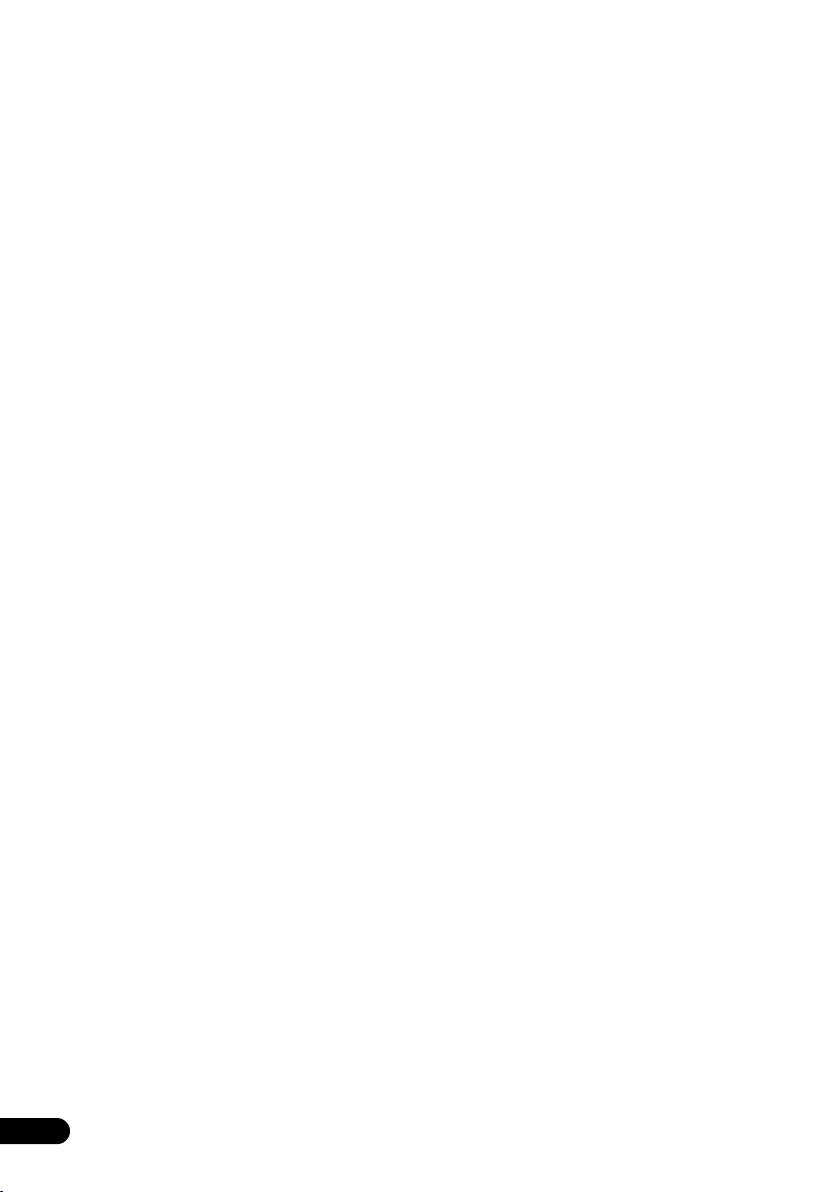
Indice
01 Prima di iniziare
Contenuto della confezione . . . . . . . . . . . . . 6
Inserimento delle batterie nel
telecomando . . . . . . . . . . . . . . . . . . . . . . . . 6
Uso del telecomando. . . . . . . . . . . . . . . . . . 6
Disco/Compatibilità di riproduzione
dei diversi formati dei contenuti. . . . . . . . . . 7
Il disco fisso interno. . . . . . . . . . . . . . . . . . 12
Simboli usati nel presente manuale. . . . . . 13
02 Collegamenti
Collegamenti del pannello posteriore. . . . . 14
Collegamenti del pannello anteriore . . . . . 15
Collegamenti facili . . . . . . . . . . . . . . . . . . . 16
Uso di uscite audio/video di altro tipo . . . . 17
Collegamento di un sintonizzatore per
televisione via cavo, ricevitore satellitare o
ricevitore digitale terrestre . . . . . . . . . . . . . 18
Collegamento di un decodificatore
esterno (1) . . . . . . . . . . . . . . . . . . . . . . . . . 19
Collegamento di un decodificatore
esterno (2) . . . . . . . . . . . . . . . . . . . . . . . . . 20
Collegamento a un amplificatore/
ricevitore AV . . . . . . . . . . . . . . . . . . . . . . . 20
Collegamenti con HDMI . . . . . . . . . . . . . . 21
Collegamento di altre sorgenti AV . . . . . . . 22
Collegamento . . . . . . . . . . . . . . . . . . . . . . 23
03 Controlli e display
Pannello anteriore . . . . . . . . . . . . . . . . . . . 24
Display. . . . . . . . . . . . . . . . . . . . . . . . . . . . 25
Telecomando . . . . . . . . . . . . . . . . . . . . . . . 26
04 Operazioni iniziali
Accensione e impostazione . . . . . . . . . . . . 28
Impostazione del sistema
GUIDE Plus+™ . . . . . . . . . . . . . . . . . . . . . 30
05 Uso della guida programmi
elettronica GUIDE Plus+™
Il sistema GUIDE Plus+™ . . . . . . . . . . . . . 34
Uso del sistema GUIDE Plus+™ . . . . . . . . 34
Aree. . . . . . . . . . . . . . . . . . . . . . . . . . . . . . 36
GUIDE Plus+™ FAQ e diagnostica . . . . . . 45
06 Registrazione
Registrazione di DVD . . . . . . . . . . . . . . . . . 48
Registrazione su disco fisso . . . . . . . . . . . . 49
Audio registrato . . . . . . . . . . . . . . . . . . . . . 49
Restrizioni della registrazione video . . . . . . 50
Uso del sintonizzatore televisivo
incorporato . . . . . . . . . . . . . . . . . . . . . . . . . 50
Impostazione della qualità dell’immagine/
durata della registrazione . . . . . . . . . . . . . . 51
Registrazione di trasmissioni
dal televisore. . . . . . . . . . . . . . . . . . . . . . . . 52
Pause Live TV . . . . . . . . . . . . . . . . . . . . . . . 54
Impostazione della registrazione
via timer . . . . . . . . . . . . . . . . . . . . . . . . . . . 56
Registrazione e riproduzione simultanee
(Chase Play) . . . . . . . . . . . . . . . . . . . . . . . . 59
Registrazione da un componente
esterno . . . . . . . . . . . . . . . . . . . . . . . . . . . . 59
Riproduzione delle registrazioni
con altri lettori per DVD. . . . . . . . . . . . . . . . 60
Inizializzazione di dischi
DVD registrabili. . . . . . . . . . . . . . . . . . . . . . 61
Inizializzazione automatica
di DVD-RW . . . . . . . . . . . . . . . . . . . . . . . . . 62
07 Riproduzione
Introduzione . . . . . . . . . . . . . . . . . . . . . . . . 63
Riproduzione normale. . . . . . . . . . . . . . . . . 63
Uso di Disc Navigator per esplorare
un disco . . . . . . . . . . . . . . . . . . . . . . . . . . . 67
Scansione dei dischi. . . . . . . . . . . . . . . . . . 68
Riproduzione al rallentatore . . . . . . . . . . . . 68
Avanzamento di un fotogramma alla volta
in avanti/indietro . . . . . . . . . . . . . . . . . . . . . 69
Il menu Play Mode . . . . . . . . . . . . . . . . . . .69
Visualizzazione e cambiamento
dei sottotitoli . . . . . . . . . . . . . . . . . . . . . . . .71
Modifica della traccia audio di
DVD e DivX . . . . . . . . . . . . . . . . . . . . . . . . . 72
Cambio dei canali audio . . . . . . . . . . . . . . . 72
Cambio dell’angolo di visuale . . . . . . . . . . . 73
Visualizzazione sullo schermo
di informazioni sul disco . . . . . . . . . . . . . . .73
4
It
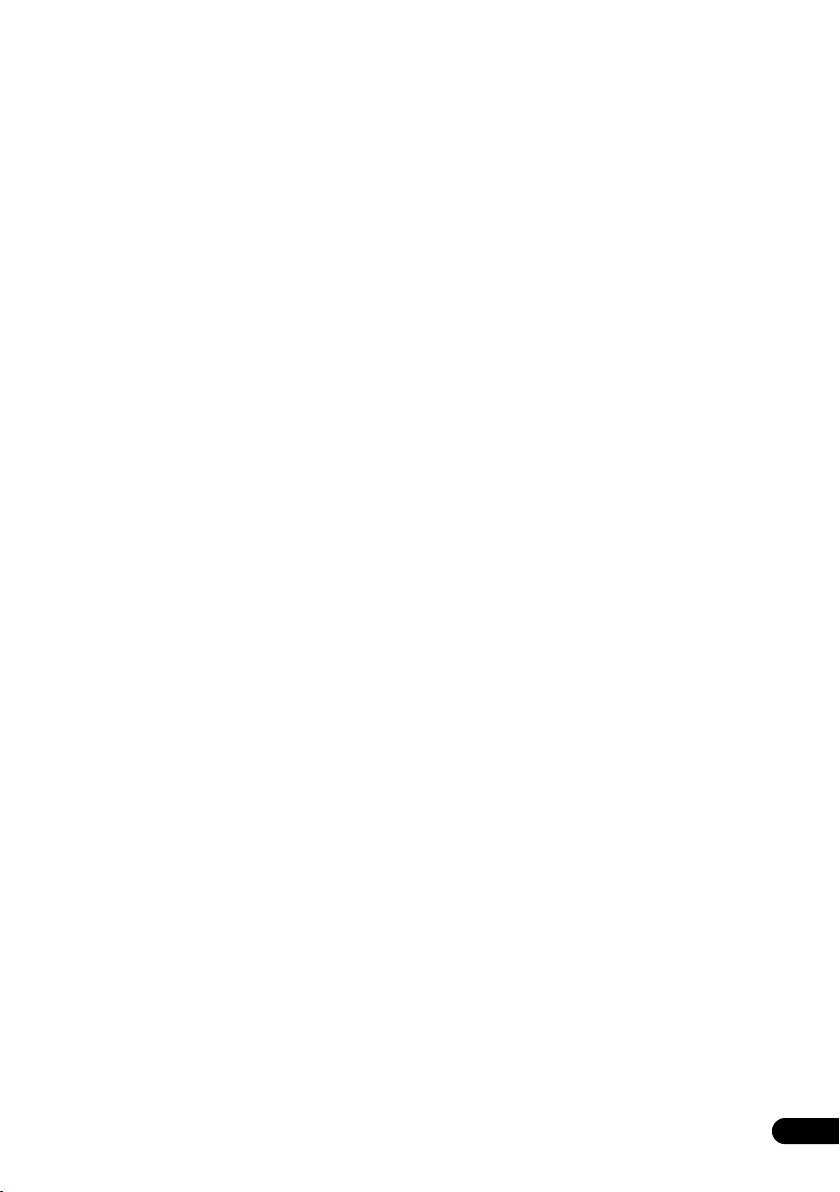
08 Riproduzione e registrazione da
un camcorder DV
Riproduzione da un camcorder DV . . . . . . 75
Registrazione da un camcorder DV . . . . . . 75
Il sistema DV . . . . . . . . . . . . . . . . . . . . . . . 77
09 Editing
Opzioni di editing . . . . . . . . . . . . . . . . . . . . 78
La schermata di Disc Navigator . . . . . . . . . 79
10 Copia e backup
Introduzione. . . . . . . . . . . . . . . . . . . . . . . . 89
One Touch Copy
(Duplicazione ad un solo pulsante) . . . . . . 89
Uso delle Copy List. . . . . . . . . . . . . . . . . . . 91
Uso delle funzioni di backup su disco . . . . 95
11 Uso del Jukebox
Copia di file musicali su HDD . . . . . . . . . . 97
Riproduzione di musica dal Jukebox . . . . . 97
Modifica di album in Jukebox. . . . . . . . . . . 98
12 PhotoViewer
Individuazione dei file delle
immagini JPEG . . . . . . . . . . . . . . . . . . . . 100
Cambio dello stile di visualizzazione di
PhotoViewer. . . . . . . . . . . . . . . . . . . . . . . 101
Riproduzione di uno slideshow . . . . . . . . 101
Ricaricamento di file da un disco. . . . . . . 102
Importazione di file nell’HDD . . . . . . . . . . 102
Scelta di vari file o cartelle . . . . . . . . . . . . 103
Duplicazione di file scelto su
DVD-R/-RW . . . . . . . . . . . . . . . . . . . . . . . 103
Modifica di file sull’HDD . . . . . . . . . . . . . 104
14 Il menu Video Adjust
Impostazione della qualità
dell’immagine del televisore e
degli ingressi dall’esterno . . . . . . . . . . . . .110
Impostazione di una qualità
dell’immagine per la riproduzione
di dischi. . . . . . . . . . . . . . . . . . . . . . . . . . .111
15 Il menu di impostazione iniziale
(Initial Setup)
Utilizzo del menu Initial Setup . . . . . . . . . .113
Selezione di altre lingue. . . . . . . . . . . . . . .125
16 Informazioni aggiuntive
Tempi minimi di duplicazione . . . . . . . . . .126
Modalità di registrazione manuale. . . . . . .127
Diagnostica . . . . . . . . . . . . . . . . . . . . . . . .128
Se l’immagine si blocca ed il pannello
anteriore ed i pulsanti del telecomando
smettono di funzionare . . . . . . . . . . . . . . .132
Visualizzazione sullo schermo . . . . . . . . . .133
Display del pannello anteriore . . . . . . . . . .135
Lista codici della lingua. . . . . . . . . . . . . . .136
Lista dei codici di Paese/Area . . . . . . . . . .136
Rapporti di forma del televisore e
formati dei dischi. . . . . . . . . . . . . . . . . . . .137
Trattamento dei dischi . . . . . . . . . . . . . . . .138
Pulizia della testina ottica . . . . . . . . . . . . .138
Condensa . . . . . . . . . . . . . . . . . . . . . . . . .138
Suggerimenti per l’installazione . . . . . . . .139
Spostamento del registratore . . . . . . . . . .139
Reinizializzazione del registratore . . . . . . .139
Dati tecnici . . . . . . . . . . . . . . . . . . . . . . . .140
13 Il menu di impostazione dischi
(Disc Setup)
Prime impostazioni (Basic) . . . . . . . . . . . 107
Impostazione di inizializzazione
(Initialize) . . . . . . . . . . . . . . . . . . . . . . . . . 108
Impostazioni di finalizzazione. . . . . . . . . . 108
Optimize HDD . . . . . . . . . . . . . . . . . . . . . 108
Initialize HDD. . . . . . . . . . . . . . . . . . . . . . 109
5
It
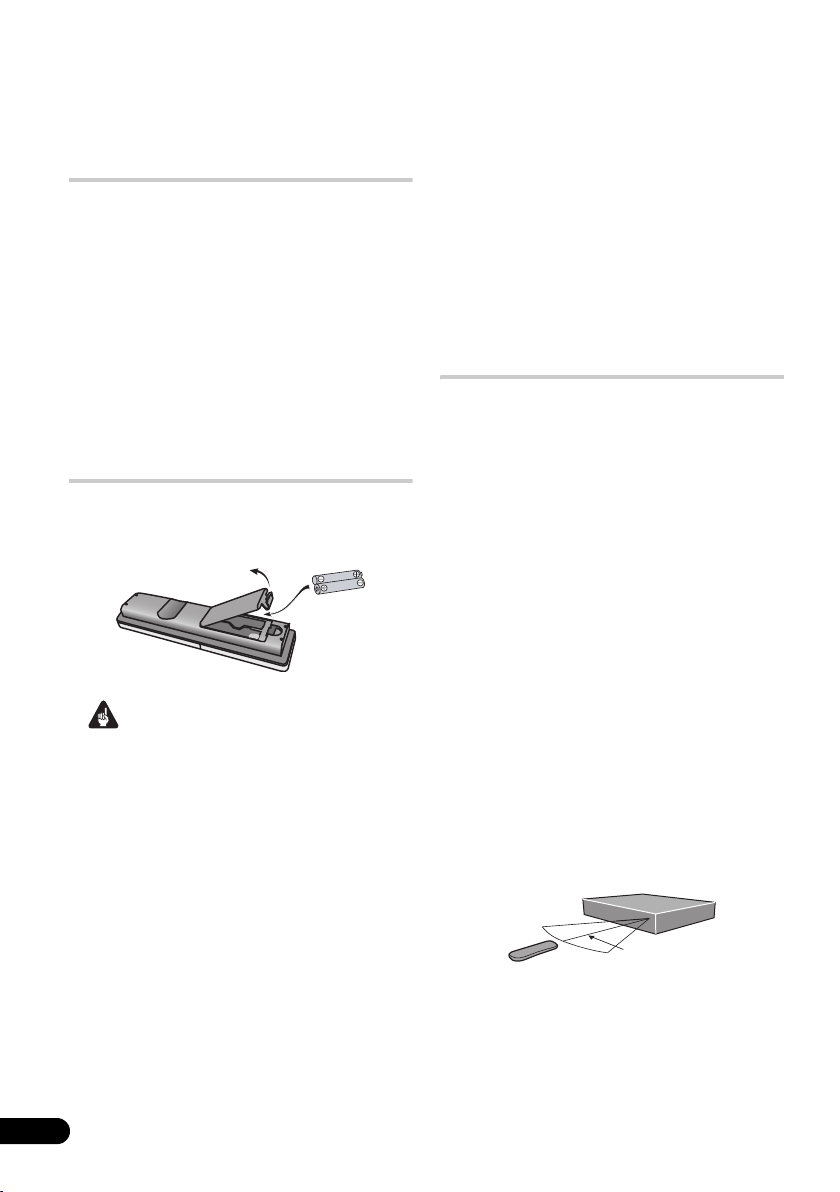
Capitolo 1
Prima di iniziare
Contenuto della confezione
Verificare che i seguenti accessori siano
inclusi nella confezione:
• Telecomando
• Batterie a secco AA/R6P x 2
• Cavo audio/video (spine rosse/bianche/
gialle)
•Cavo G-LINK™
• Cavo antenna RF
• Cavo di alimentazione
• Istruzioni di utilizzo
•Scheda di garanzia
Inserimento delle batterie nel
telecomando
• Inserire due batterie AA/R6P
orientandone i poli nel modo indicato sul
fondo del vano stesso (,).
Importante
Un utilizzo errato delle batterie può causare
danni, ad esempio la perdita di liquido ed
esplosioni. Si consiglia di seguire le seguenti
precauzioni:
• Non utilizzare contemporaneamente
batterie vecchie e nuove.
• Non usare contemporaneamente tipi
diversi di batteria. Anche se possono
sembrare simili, batterie diverse
potrebbero essere di tensione diversa.
• Verificare che i poli positivo e negativo di
ciascuna batteria corrispondano alle
indicazioni del vano portabatterie.
• Rimuovere le batterie dall’apparecchio se
non viene utilizzato per un mese o più.
• Se si gettano delle batterie usate, fare
riferimento alle norme di legge in vigore nel
proprio paese in tema di protezione
dell’ambiente.
Non usare né conservare le batterie alla luce diretta del sole o in
luoghi eccessivamente caldi, ad esempio all'interno di un'automobile
o in prossimità di un calorifero. Le batterie potrebbero perdere liquido,
surriscaldarsi, esplodere o prendere fuoco. Anche la durata e le
prestazioni delle batterie potrebbero risultare ridotte.
ATTENZIONE
D3-4-2-3-3_It
Uso del telecomando
Quando si utilizza il telecomando tenere
presente quanto segue:
• Verificare che tra il telecomando e il
sensore per il controllo a distanza
dell’unità non siano presenti ostacoli.
• Il corretto funzionamento del telecomando
può venire compromesso se il sensore
dell’unità è illuminato dalla luce diretta del
sole o da una luce fluorescente.
• I telecomandi di dispositivi diversi possono
interferire reciprocamente. Evitare l’utilizzo
del telecomando per un’altra
apparecchiatura posizionata vicino a
quest’unità.
• Sostituire le batterie quando si nota una
diminuzione del raggio di azione del
telecomando.
• Quando le batterie si scaricano o vengono
sostituire, la modalità del telecomando
viene riportata a Recorder 1. Fare
riferimento alla sezione Remote Control
Mode a pagina 122.
• Da usare entro la gamma operativa davanti
al sensore per il controllo a distanza del
pannello anteriore nel modo illustrato.
7 m
• Potete controllare questo registratore col
telecomando di un altro componente
Pioneer facendo uso del terminale
CONTROL IN del pannello posteriore. Per
maggiori dettagli, consultare Collegamenti
del pannello posteriore a pagina 14.
6
It
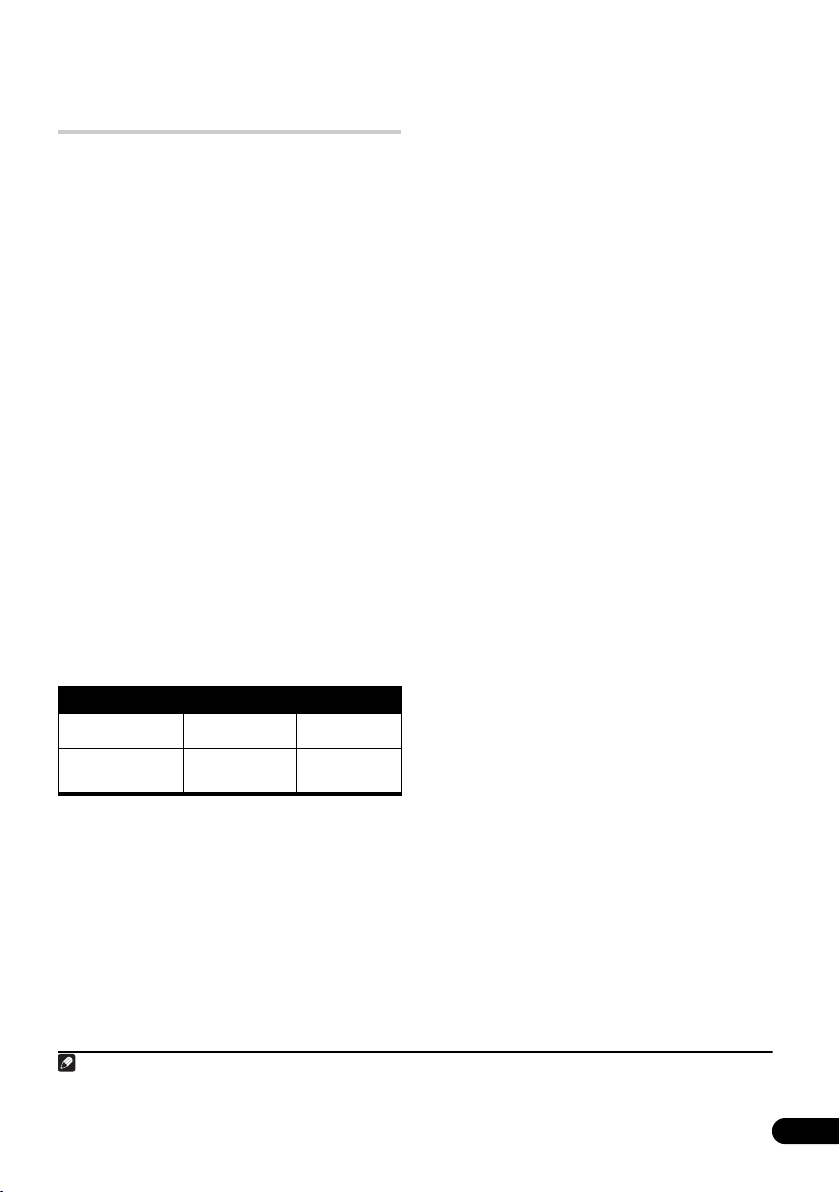
Disco/Compatibilità di
riproduzione dei diversi
formati dei contenuti
Supporti compatibili
• DVD-RW ver. 1.1 / 1x / da 1x a 2x, ver. 1.2 /
da 2x a 4x / da 2x a 6x
• DVD-R ver. 2.0 / 1x / da 1x a 4x /
da 1x ad 8x / da 1x a 16x, ver. 2.1 /
da 1x ad 8x / da 1x a 16x
• DVD+RW da 1x a 2.4x / da 1x a 4x /
da 3.3x ad 8x
• DVD+R da 1x a 2.4x / da 1x a 4x /
da 1x ad 8x / da 1x a 16x
• DVD-RAM ver. 2.0 / 2x, ver. 2.1 / 2x /
da 2x a 3x / da 2x a 5x, ver. 2.2 / 2x /
da 2x a 3x / da 2x a 5x
• DVD-R DL ver. 3.0 / da 2x a 4x / 2x ad 8x
• DVD+R DL 2.4x / da 2.4x ad 8x
Tenere presente che i modelli meno recenti di
registratori DVD e masterizzatori DVD possono
rifiutare i dischi DVD-RW ver. 1.2 e/o
danneggiare i dati presenti su disco. Se si
desidera condividere dischi DVD-RW tra
questo registratore e un registratore/
masterizzatore meno recente, si consiglia l’uso
di dischi ver. 1.1.
La seguente tabella mostra le limitazioni di
compatibilità di registratori DVD Pioneer meno
recenti con i dischi DVD-RW ver. 1.2.
Modello Riproducibile Registrabile
DVR-7000
DVR-3100/
DVR-5100H
*1
Per poter essere riproducibili, i dischi devono venire
finalizzati con questo registratore. I dischi di modalità VR
non finalizzata e i dischi di modalità Video possono non
venire riprodotti.
*2
Quando si carica un disco viene visualizzata
l’indicazione Cannot read the CPRM information. Ciò
non influenza la riproduzione.
*3
I titoli di dischi protetti registrabili una sola volta non
vengono riprodotti.
Sì
*1,2,3
Sì
No
*1
No
File system leggibile
Questo registratore può riprodurre DVD
registrati con i seguenti file system
9660*, UDF 1.02, UDF 1.50, UDF 2.00, UDF
2.01.
* Conforme agli standard ISO 9660 Level 1 o 2.
I file system Romeo e Joliet sono ambedue
compatibili con questo registratore.
1
: ISO
Nota
1 • Certi file registrati anche con file system compatibili possono non essere riproducibili se registrati in certi modi.
• I file MP3/WMA possono venire riprodotti se registrati su DVD non contenenti file video e che usino i file system
UDF 1.02, UDF 1.50, UDF 2.01 o ISO 9660.
7
It
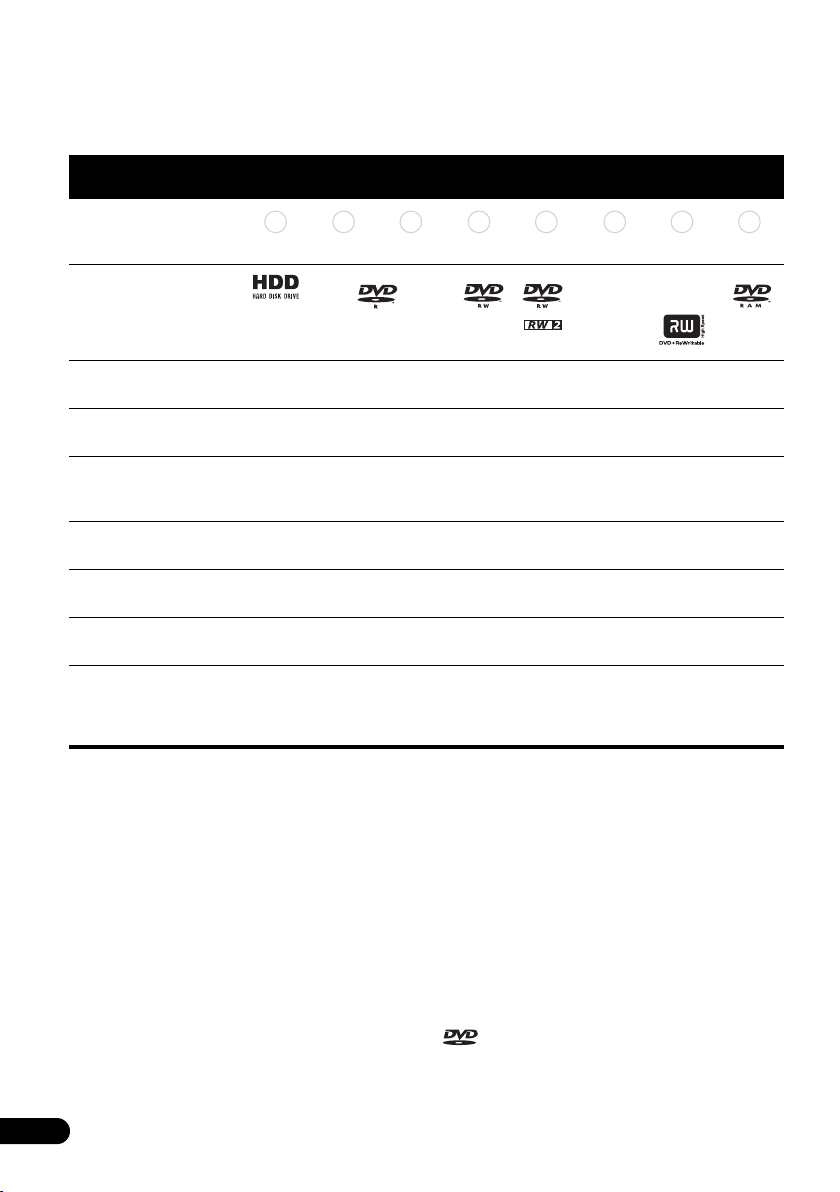
Compatibilità per la registrazione HDD/DVD
Questo registratore può riprodurre e registrare tutti i tipi più comuni di DVD e possiede inoltre un
HDD. La tabella che segue indica alcune specifiche differenze di compatibilità tra i vari tipi di
dischi.
Simboli usati nel
presente manuale
Logo
Registrabile più volte/
Cancellabile
Editing di programmi
registrati
Registrazione di
materiale con protezione
di tipo “Copy-once”
Riproduzione con altri
lettori/registratori
Riproduzione in
contemporanea
Registrazione di
programmi 16:9 e 4:3
Registrazione di
entrambi i canali audio
per le trasmissioni
bilingui
HDD DVD-R DVD-RW DVD+R
DVD (VR) DVD (Video) DVD ( VR) DVD ( Video) DVD+R DVD+RW DVD-RAM
HDD
*1 *1 *2 *13, 16
*3 *3 *3 *14
*4 *4 *4 *4
*12 *12 *12
nessuna *5 *6 *7 *6
*10, 11
*11 *11 *11
*6, 15
DVD
+RW
*8 *9
DVDRAM
Note relative alla tabella
*1 Deve essere inizializzato per la registrazione in modalità
VR (pagina 108).
*2 Deve essere inizializzato per la registrazione in modalità
Video (pagina 108).
*3 Possibilità di cancellazione senza aumento dello spazio
libero.
*4 Non è possibile eseguire la cancellazione per sezioni,
modificare i capitoli o usare la funzione di editing delle
playlist.
*5 Deve essere compatibile con la riproduzione DVD-R
(VR).
*6 Deve essere finalizzato usando questo registratore
(potrebbe non essere riprodotto in alcune unità)
(pagina 60).
*7 Deve essere compatibile con la riproduzione DVD-RW
(VR).
*8 Deve essere compatibile con la riproduzione DVD+RW.
*9 Deve essere compatibile con la riproduzione DVD-RAM.
*10 Solo quando HDD Recording Format è impostato su
Video Mode Off (pagina 120).
8
It
*11 Solo quando la modalità di registrazione non è
impostata su LPCM.
*12 Solo dischi compatibili CPRM.
*13 Estrarre il disco dalla cartuccia prima dell’uso.
ll funzionamento affidabile con questo registratore è stato
verificato solo con dischi Panasonic e Maxell. I dischi di
altri produttori potrebbero diventare inutilizzabili una volta
registrati o modificati.
*14 La cancellazione di un titolo non aumenta il tempo di
registrazione disponibile né la quantità residua di titoli
registrabili.
*15 Deve essere compatibile con la riproduzione DVD+R.
*16 A seconda del disco, potrebbe essere necessario
eseguirne l’inizializzazione prima di poter eseguire la
registrazione (pagina 108). In tal caso, l’inizializzazione
richiede circa un’ora.
è un marchio di fabbrica della DVD
Format/Logo Licensing Corporation.
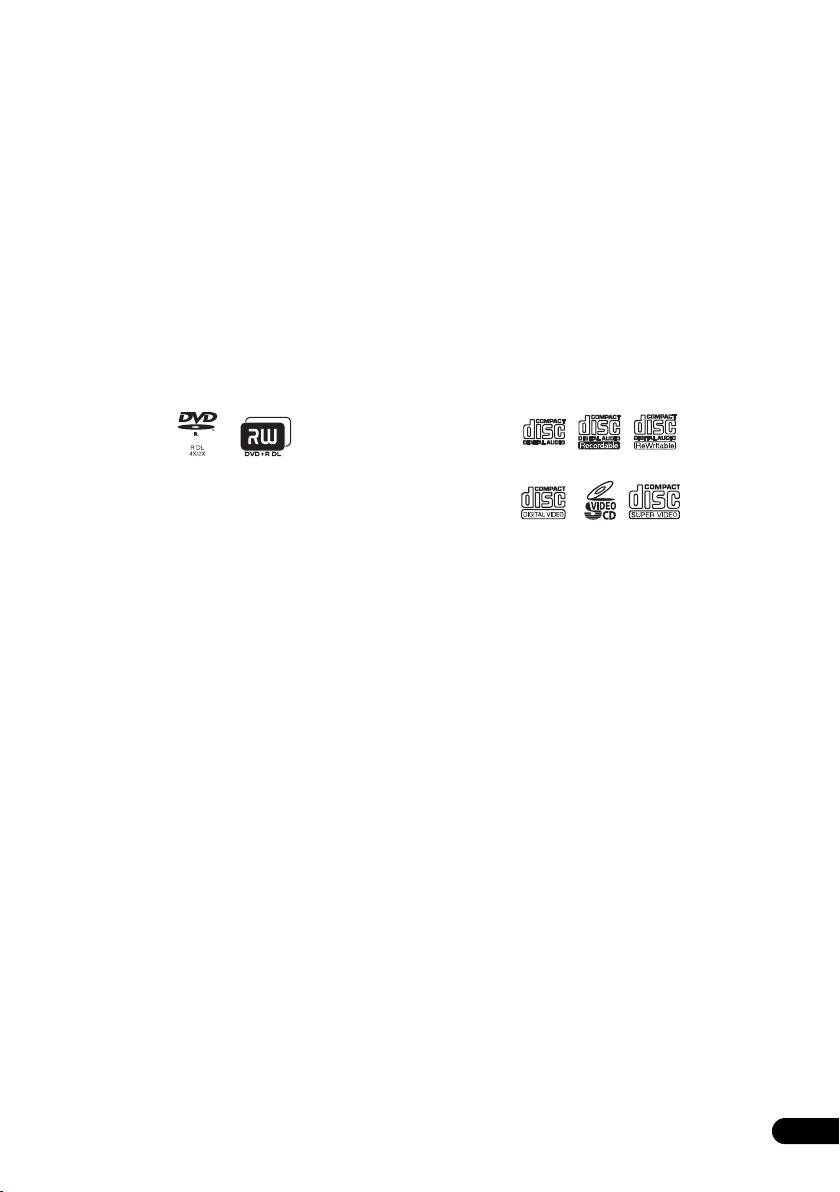
Uso di dischi DVD-R DL/DVD+R DL
I dischi DVD-R DL (Dual-Layer) e DVD+R DL
(Double-Layer) contengono due strati
registrabili su un unico lato, fornendo una
capacità di registrazione pari a 1,8 volte circa
rispetto a un disco tradizionale a strato singolo.
Questa unità è in grado di registrare su dischi
DVD-R DL e DVD+R DL.
• Se si intende riprodurre su altri registratori/
lettori DVD dischi DVD-R DL (modalità
Video) o DVD+R DL registrati con questa
unità, è necessario finalizzarli. (Tenere
presente che alcuni registratori/lettori DVD
potrebbero non riprodurre i dischi a DL
anche dopo la finalizzazione.)
• Questo logo indica che il disco è un disco
DVD-R DL o DVD+R DL:
Il lato DVD di un DualDisc è riproducibile con
quest’unità. Il materiale DVD-Audio non può
venire riprodotto.
Per maggiori dettagli sulle caratteristiche
tecniche dei DualDisc, consultare il
fabbricante o il rivenditore del disco.
Compatibilità con altri tipi di dischi
Oltre ai DVD, questo registratore è compatibile
con una vasta gamma di tipi di dischi
(supporti) e di formati. I dischi riproducibili in
generale portano uno dei seguenti loghi o sul
disco stesso o sulla sua custodia. Tenere
presente che alcuni tipi di disco, ad esempio i
CD (e i DVD) registrabili, possono essere di un
formato non riproducibile. Per maggiori
informazioni in proposito, vedere di seguito.
CD-Audio CD-R CD-RW
Il funzionamento corretto è stato verificato per
i seguenti dischi DL:
• DVD-R DL ver. 3.0/da 2x a 4x
Mitsubishi Kagaku Media (Verbatim)
• DVD-R DL ver. 3.0/da 2x ad 8x
Mitsubishi Kagaku Media (Verbatim)
That’s
JVC
• DVD+R DL 2.4x
Mitsubishi Kagaku Media (Verbatim)
RICOH
• DVD+R DL 2.4x ad 8x
Mitsubishi Kagaku Media (Verbatim)
RICOH
Riproduzione di dischi DualDisc
Un DualDisc è un disco avente due facciate,
una contenente dati DVD – video, audio, ecc. –
e l’altra contenente materiale non DVD, ad
esempio materiale audio digitale.
La sezione audio non DVD del disco non
corrisponde agli standard CD Audio e potrebbe
quindi non venire riprodotta correttamente.
Può accadere che, nel caricare o togliere un
DualDisc, il lato opposto a quello riprodotto
venga graffiato. Tale lato potrebbe in questo
modo non esser più riproducibile.
Video CD
Super Video CD (Super VCD)
Compatibilità con dischi CD-R/-RW
Questo registratore non può registrare dischi
CD-R o CD-RW.
• Formati leggibili: CD-Audio, Video CD/
Super VCD, CD-ROM* ISO 9660 contenenti
file MP3, WMA, JPEG o DivX
* Conforme agli standard ISO 9660 Level 1 o
2. Formato fisico del CD: Mode1, Mode2 XA
Form1. I file system Romeo e Joliet sono
ambedue compatibili con questo
registratore.
• Riproduzione multiseduta: Sì (salvo
CD-Audio e Video CD/Super VCD)
• Riproduzione di dischi non finalizzati: Solo
CD-Audio
Compatibilità con audio compresso
• Supporti compatibili: DVD-ROM,
DVD-R/-RW, DVD+R/+RW, DVD-RAM,
CD-ROM, CD-R, CD-RW
• Formati compatibili: MPEG-1 Audio Layer 3
(MP3), Windows Media Audio (WMA)
9
It
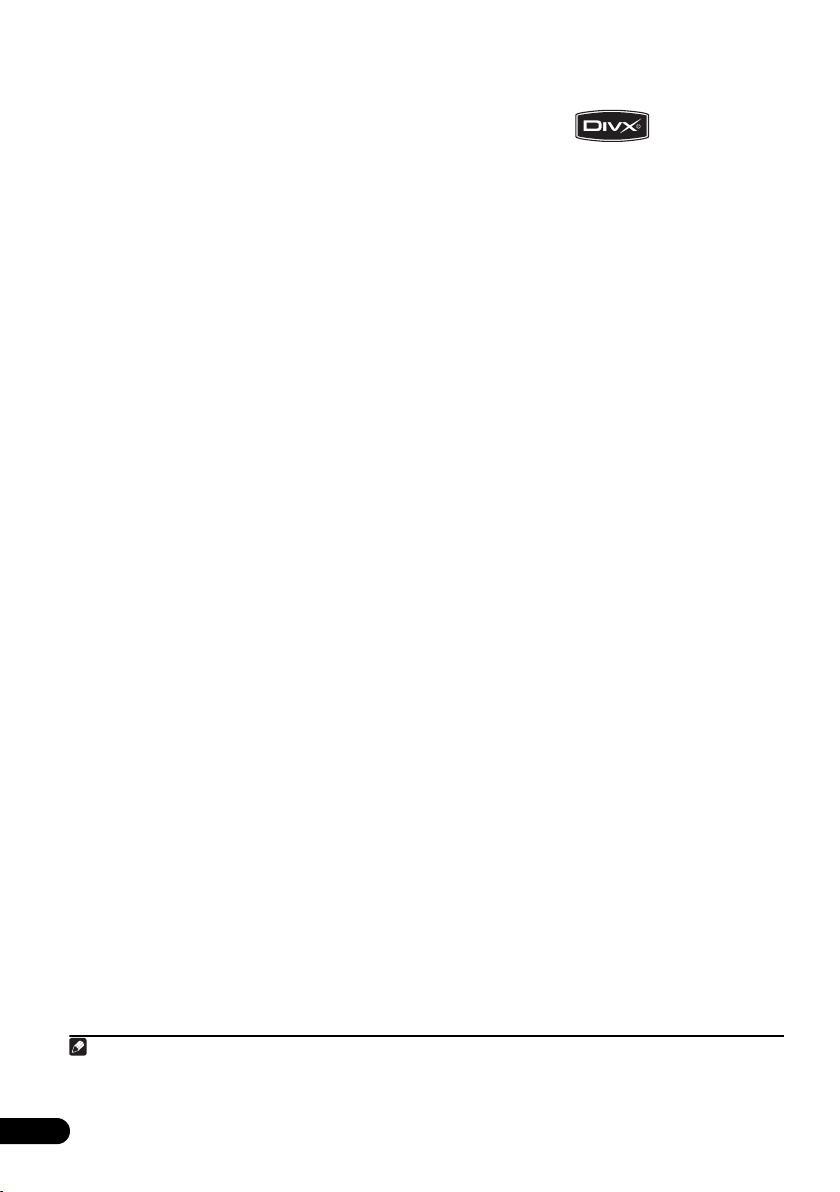
• Frequenze di campionamento: 32 kHz,
44,1 kHz o 48 kHz
• Bitrate: Tutti (si raccomandano 128 kbps o
più)
• Riproduzione MP3 Variabile Bit Rate,
bitrate variabile (VBR): Sì
•Riproduzione VBR WMA: No
• Compatibilità con codificatori WMA:
Windows Media Codec 8 (i file codificati con
Windows Media Codec 9 possono essere
riproducibili, ma alcune parti di questo
formato non sono supportate; in particolare,
le caratteristiche Pro, Lossless, Voice e VBR)
• Compatibilità DRM (Digital Rights
Management)
1
: No
• Estensioni dei file: .mp3, .wma (queste
estensioni sono necessarie per il
riconoscimento dei file MP3 e WMA da
parte del registratore – non usarle per altri
tipi di file)
• Struttura dei file: Fino a 99 cartelle/999 file
(se questi limiti vengono superati, solo i file
entro di essi vengono riprodotti)
Compatibilità col formato WMA
(Windows Media™ Audio)
Questo registratore può riprodurre file
Windows Media Audio.
L’acronimo WMA sta per Windows Media
Audio e si riferisce ad una tecnologia di
compressione dati audio sviluppata dalla
Microsoft Corporation. I file WMA possono
venire codificati con Windows Media Player
per Windows XP, Windows Media Player 9 o
Windows Media Player 10.
Il termine Windows Media è un marchio di
fabbrica della Microsoft Corporation.
Questo prodotto include tecnologia di proprietà
della Microsoft Corporation e non è utilizzabile
senza licenza della Microsoft Licensing, Inc.
Compatibilità video DivX
DivX è un formato video digitale compresso
creato dal codec video DivX
Questo registratore è in grado di riprodurre file
video DivX registrati su dischi CD-R/-RW/
-ROM. Mantenendo la stessa terminologia del
formato DVD-Video, i singoli file video DivX
sono denominati “Titoli”. Quando si assegna
un nome ai file o ai titoli di un disco CD-R/-RW
prima della registrazione, tenere presente che
per opzione predefinita questi vengono
riprodotti in ordine alfabetico.
• Prodotto DivX
• Riproduce tutte le versioni di video DivX
(incluso DivX
®
Certified originale.
®
6) con riproduzione
standard di file multimediali DivX
• Estensioni dei file: .avi e .divx (è necessario
utilizzare tali estensioni perché il
registratore riconosca i file video DivX).
Tenere presente che tutti i file con
estensione .avi sono riconosciuti come
MPEG4, ma non tutti i file di questo tipo
sono necessariamente file video DivX,
pertanto potrebbero non essere riproducibili
con questo registratore.
• Struttura dei file: Fino a 99 cartelle o 999
file.
DivX, DivX Certified e i relativi logo sono marchi
di DivX, Inc. e vengono utilizzati dietro licenza.
®
di DivX, Inc.
®
®
.
Nota
1 DRM (Digital Rights Management) è una tecnologia di protezione dei diritti d’autore che intende prevenire la
duplicazione illegale di file audio compressi protetti, impedendone la riproduzione su computer (o altri dispositivi in
grado di fare registrazioni) che non siano quelli che lo avevano registrato. Per informazioni dettagliate, leggere il
manuale o i file Leggimi in dotazione al proprio computer e/o al rispettivo software.
10
It
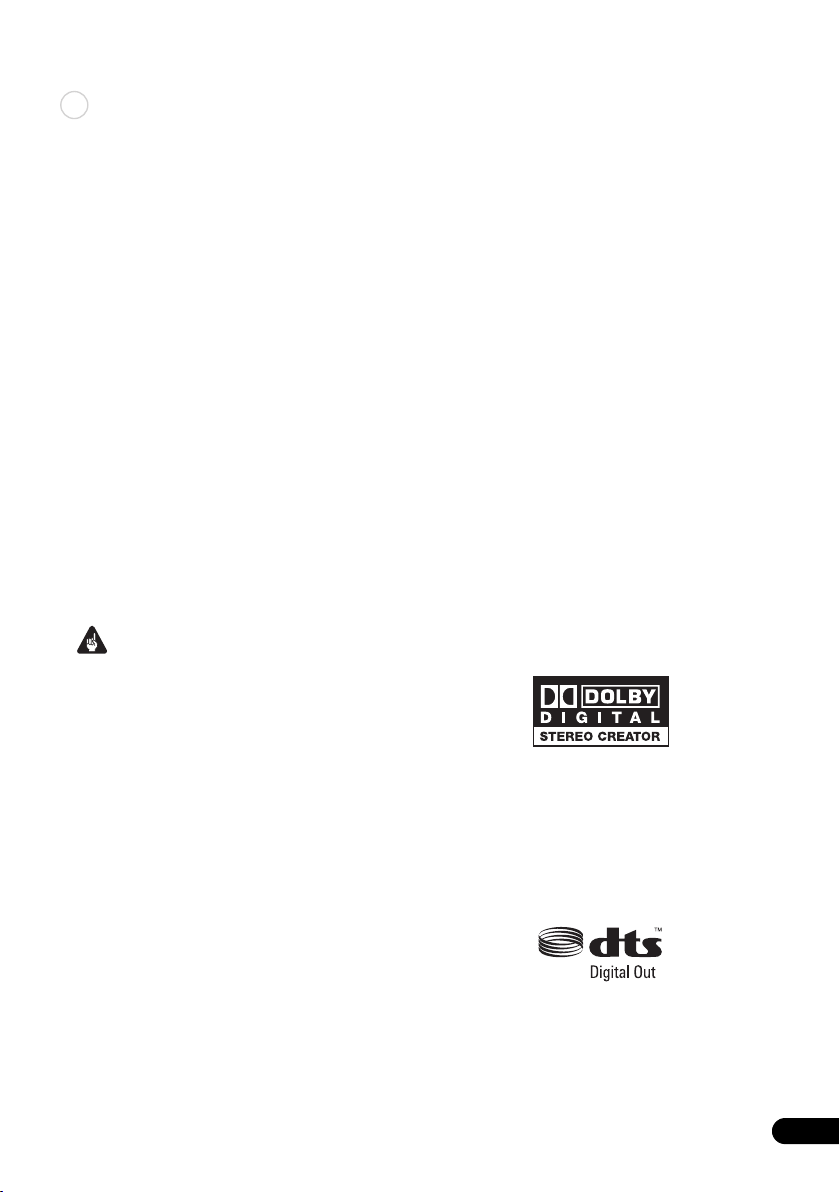
Contenuti DivX® VOD
DivX
Per poter riprodurre con questo registratore
contenuti DivX VOD (video on demand), è
necessario innanzitutto registrare l’unità
presso il proprio fornitore di contenuti DivX
VOD. Per far ciò, è necessario generare un
codice di registrazione DivX VOD, da inviare al
fornitore.
Alcuni contenuti DivX VOD potrebbero essere
riproducibili solo per un numero di volte
prestabilito. Quando si carica un disco
contenente questo tipo di contenuti DivX VOD,
il numero di riproduzioni residue viene
visualizzato sullo schermo ed è quindi
possibile riprodurre il disco (usando così una
delle riproduzioni residue) o interrompere
l’operazione. Se si carica un disco contenente
materiale DivX VOD scaduto (ad esempio,
contenuti con zero riproduzioni residue), viene
visualizzato il messaggio Rental Expired
(Noleggio scaduto).
Se i contenuti DivX VOD consentono un
numero illimitato di riproduzioni, è possibile
caricare il disco nel registratore e riprodurne i
contenuti per il numero di volte desiderato
senza che sia visualizzato alcun messaggio.
Importante
• I contenuti DivX VOD sono protetti da un
sistema DRM. Questa tecnologia limita la
riproduzione dei contenuti dei dischi, che
può essere eseguita solo con i dispositivi
che possiedono un’autorizzazione.
• Se si carica un disco contenente materiale
DivX VOD non autorizzato per questo
registratore, viene visualizzato il
messaggio Authorization Error (Errore di
autorizzazione) e il contenuto non viene
riprodotto.
• La reinizializzazione del registratore
(descritta nella sezione Reinizializzazione
del registratore a pagina 139) non causa la
perdita del codice di registrazione.
• Risoluzione orizzontale: da 160 a 5120 pixel
• Risoluzione verticale: da 120 a 3840 pixel
• Compatibilità con file Progressive JPEG:
No
• Estensioni dei file: .jpg, .jpeg, .jpe, .jif, .jfif
(devono venire usate perché il registratore
possa riconoscere i file JPEG – non usarle
per file di altro tipo)
• Struttura dei file: Questo registratore può
leggere sino a 99 cartelle / 999 file in una
volta (se ci fossero più file/cartelle sul disco,
sarà possibile ricaricarli in un secondo
momento)
Compatibilità con dischi creati con
personal computer
Dischi registrati con personal computer
possono non essere riproducibili con
quest’unità a causa dell’impostazione
dell’applicativo usato per creare il disco. In tal
caso, consultare in proposito il fabbricante del
software.
I dischi registrati nella modalità di scrittura
pacchetti (formato UDF) non sono compatibili
con questo registratore.
Sulle scatole per DVD-R/-RW e CD-R/-RW sono
riportate ulteriori informazioni inerenti la
compatibilità.
Dolby Digital
Prodotto su licenza dei Dolby Laboratories.
“Dolby” e il simbolo della doppia D sono marchi
dei Dolby Laboratories.
DTS
Compatibilità con file JPEG
• Formati compatibili: Baseline JPEG ed
EXIF 2.2* per file di immagini ferme
* Formato file utilizzato da fotocamere
digitali
• Frequenza di campionamento: 4:4:4, 4:2:2,
4:2:0
“DTS” e “DTS Digital Out” sono marchi registrati
di DTS, Inc.
11
It
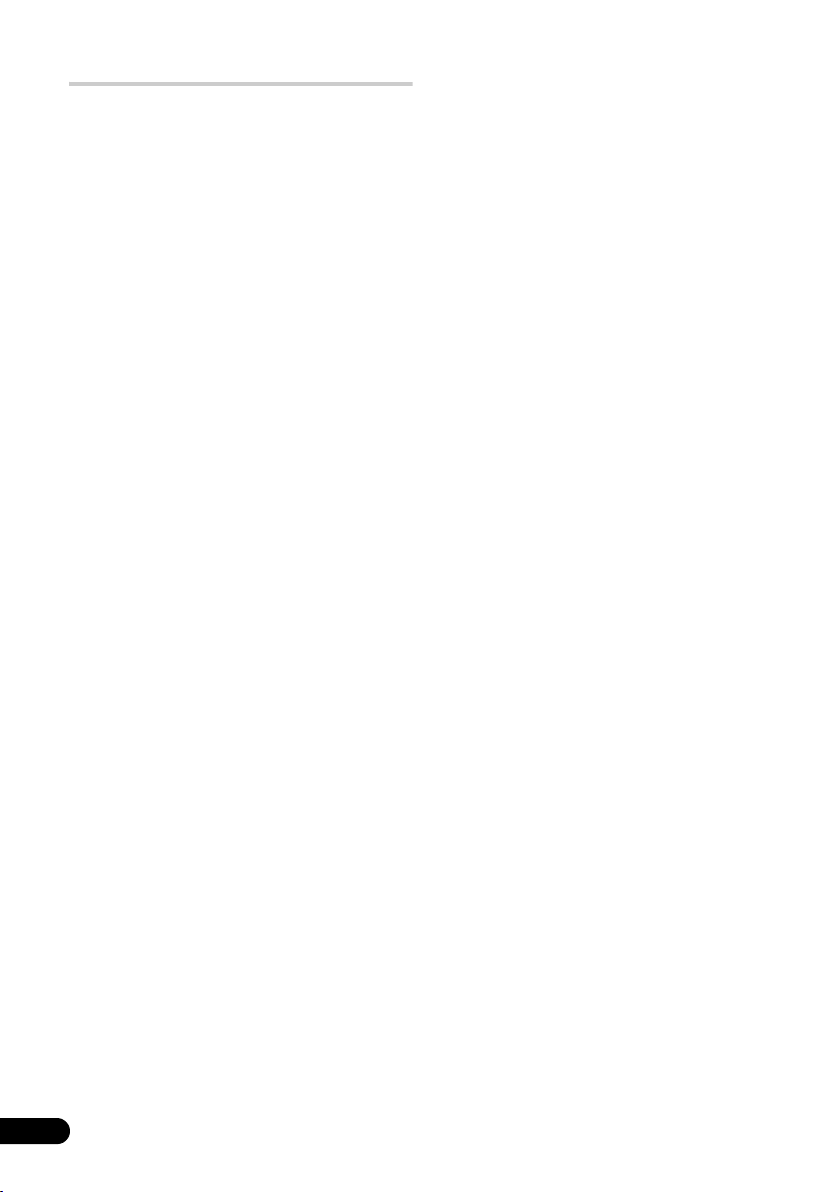
Il disco fisso interno
Il disco fisso interno (HDD) è un componente
molto fragile. Se viene usata nel modo dovuto
o in condizioni scorrette, è possibile che una
registrazione venga danneggiata o perduta
interamente, in alcuni casi rendendo la
riproduzione o la registrazione impossibili.
Tenere presente che nel caso di riparazioni o
sostituzione dell’HDD o componenti ad esso
legati, tutto il contenuto dell’HDD viene
perduto.
Per proteggerlo dal possibile guasto dell’HDD,
usare il registratore nel modo seguente.
L’HDD non deve venire considerato un luogo
adatto alla conservazione perpetua di
registrazioni. Raccomandiamo di salvare le
registrazioni più importanti su DVD per evitare di
perdere i dati in caso di guasti.
Pioneer non può in alcun caso essere
considerata responsabile responsabilità per
eventuali perdite dirette o indirette derivate dalla
perdita di dati dovuta al guasto dell’HDD.
• Non spostare il registratore mentre è in
moto. Ciò vale anche per il download EPG
quando l’indicazione EPG è visualizzata.
• Installare ed usare il registratore su di una
superficie stabile ed in piano.
• Non bloccare lo sfiato posteriore/ventola di
raffreddamento.
• Non usare il registratore in luoghi molto
caldi o umidi, oppure in ambienti esposti a
sbalzi di temperatura. Gli sbalzi di
temperatura possono causare il formarsi di
condensa all’interno dell’apparecchio. Ciò
a sua volta può causare un guasto del
disco fisso.
• Mentre il registratore è acceso (compreso
quando il download EPG è in corso e
l’indicazione EPG appare sul display), non
scollegare dalla presa di rete o disattivare
l’energia elettrica con l’interruttore
principale.
• Non spostare il registratore subito dopo
averlo spento. Se doveste spostarlo, fare
quanto segue:
1 Attendere che appaia il messaggio
POWER OFF nel pannello anteriore e
quindi attendere altri due minuti.
2 Scollegare la spina di alimentazione
dalla sua presa.
3 Spostare il registratore.
• Se la corrente viene a mancare mentre il
registratore è in funzione, è possibile che
dei dati sul disco fisso vengano perduti.
• Il disco fisso è molto delicato. Se usato a
lungo in modo scorretto o in ambienti
inadatti, l’HDD può guastarsi. I primi
sintomi di avaria sono l’arresto improvviso
della riproduzione e rumore a mosaico
nell’immagine. Tuttavia, a volte il disco
fisso può guastarsi senza alcun sintomo
premonitore. In tal caso, la riproduzione
del materiale che contiene è impossibile. Il
disco fisso dovrà quindi venire sostituito.
Ottimizzazione delle prestazioni del
disco fisso (HDD)
Quando si registra o edita materiale
memorizzato su disco fisso, i dati possono
frammentarsi ed in questo modo far scadere le
prestazioni dell’apparecchio. Prima che
questo accada, l’apparecchio stesso vi
avvertirà che è necessario ottimizzare il disco
fisso. Questo può venir fatto col menu Disc
Setup. Consultare in proposito la sezione
Optimize HDD a pagina 108.
12
It
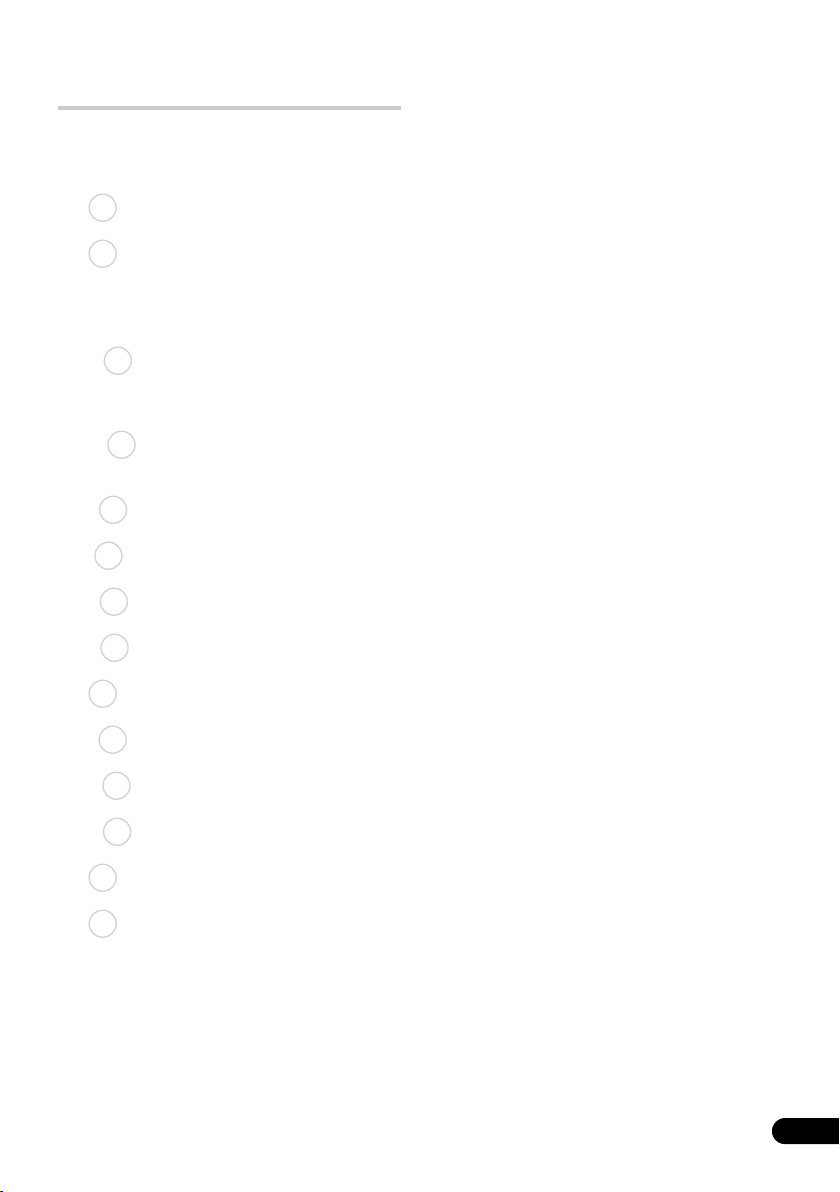
Simboli usati nel presente
manuale
Le icone seguenti servono per aiutarvi ad
identificare rapidamente le istruzioni
necessarie per i vari tipi di disco.
HDD
DVD
DVD-Video
DVD (Video)
DVD (VR)
DVD+R
DVD+RW
DVD-RAM
CD
Video CD
Super VCD
HDD (disco fisso)
Qualsiasi tipi di DVD
(registrabile o di sola
riproduzione), finalizzato o
meno
DVD commerciali,
DVD-R/-RW finalizzati
in modalità Video.
DVD-R/-RW in modalità
Video (non finalizzati)
DVD-R/-RW di modalità VR
DVD+R
DVD+RW
DVD-RAM
CD-Audio
Video CD
Super VCD
WMA/MP3
DivX
A L L
Disco di file WMA o MP3
Disco di file DivX
Tutti i dischi indicati sopra
13
It

Capitolo 2
Collegamenti
Collegamenti del pannello posteriore
1 2
VIDEOAUDIO
R
IN
OUT
L
P
B
Y
COMPONENT VIDEO OUT
6
P
R
ANTENNA
INPUT 3
S-VIDEO
OUTPUT
7 8 9 10 11
3 4 5
AV 2 (INPUT 1/DECODER)
AV 1 (RGB) – TV
IN
G-LINK
CONTROL
1 ANTENNA IN (RF IN)/OUT
Collegare la propria antenna TV al terminale
ANTENNA IN (RF IN). Il segnale viene fatto
passare attraverso la presa ANTENNA OUT
per il collegamento col vostro televisore.
2 INPUT 3
Ingressi stereo analogici, video e S-Video per il
collegamento ad un videoregistratore o altro
componente fonte.
3 AV2 (INPUT 1/DECODER) Connettore AV
Un connettore AV di ingresso/uscita audio/
video di tipo SCART per il collegamento con un
videoregistratore o altro componente dotato di
presa SCART. L’ingresso accetta segnali video,
S-Video e RGB. Per le impostazioni da farsi,
vedere AV2/L1 In a pagina 116.
4 HDMI OUT
Uscita HDMI per ottenere audio e video digitali
di alta qualità.
5 DIGITAL AUDIO OUT
Presa audio digitale coassiale per il
collegamento di un amplificatore/ricevitore
AV, decodificatore Dolby Digital/DTS/MPEG o
altro componente dotato di un ingresso
digitale.
6 COMPONENT VIDEO OUT
Una uscita video di alta qualità per il
collegamento con un televisore o monitor con
un ingresso video component.
DIGITAL
HDMI OUT
AUDIO OUT
COAXIAL
AC IN
7 OUTPUT
Uscite stereo analogiche, video e S-Video per il
collegamento ad un televisore o amplificatore/
ricevitore AV.
8 AV1 (RGB)-TV Connettore AV
Un connettore AV di uscita audio/video di tipo
SCART per il collegamento con un televisore o
altro componente dotato di presa SCART.
L’uscita video è commutabile fra video, S-Video
o RGB. Per le impostazioni da farsi, vedere AV1
Out a pagina 115.
9G-LINK™
Utilizzare per collegare il cavo G-LINK™ in
dotazione per permettere a GUIDE Plus+™ di
controllare un ricevitore satellitare esterno,
ecc.
10 CONTROL IN
Questa presa viene usata per controllare
questo registratore col telecomando di un altro
componente Pioneer dotato di terminale
CONTROL OUT e portante il marchio Pioneer
. Collegare il terminale CONTROL OUT
dell’altro componente a quello CONTROL IN di
quest’unità usando un cavo con mini spinotti a
spillo.
11 AC IN – Ingresso di corrente alternata
14
It
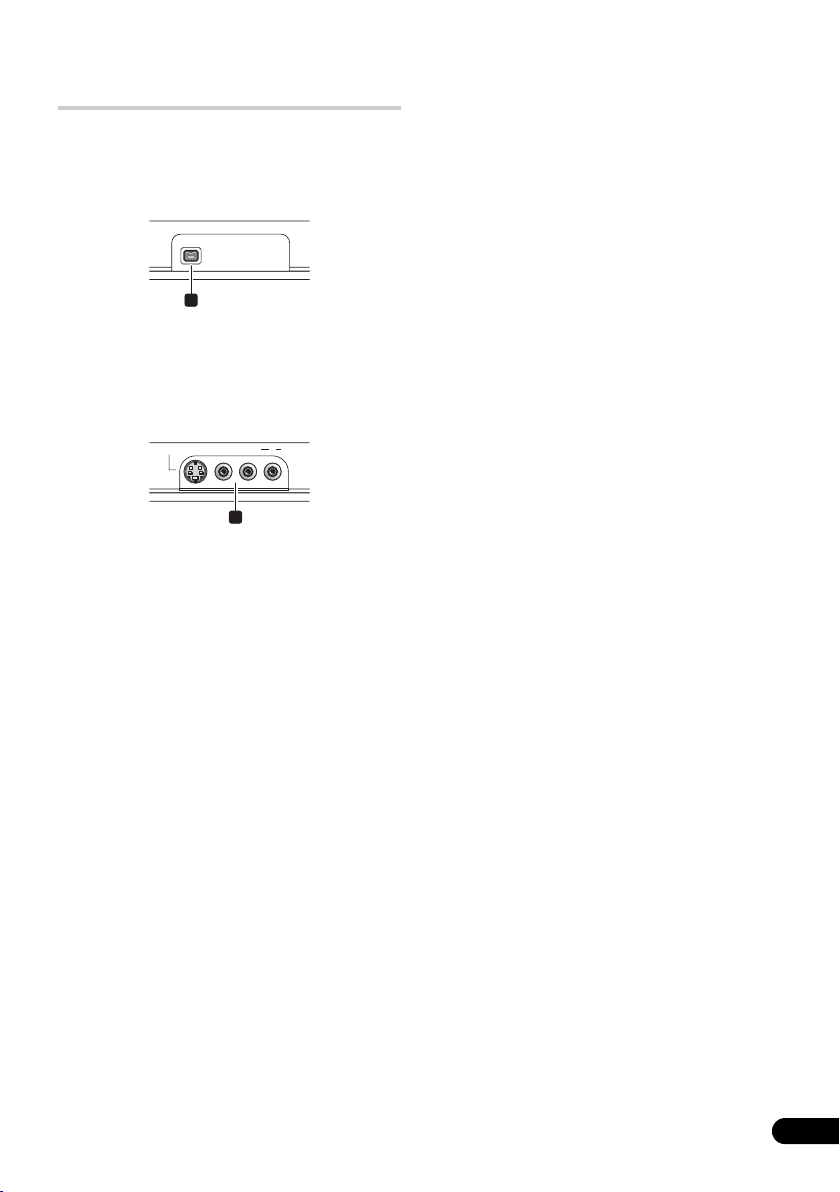
Collegamenti del pannello
anteriore
Sul pannello anteriore uno sportello nasconde
altri terminali di collegamento.
Lato sinistro:
DV IN
12
12 DV IN
Un connettore di ingresso DV i.LINK adatto al
collegamento di un camcorder DV.
Lato destro:
S-VIDEO
VIDEO
INPUT 2
13 INPUT 2
Ingresso audio/video (audio analogico stereo;
video composito ed S-Video) adatto
particolarmente a camcorder, consolle per
videogiochi, audio portatili, ecc.
L(MONO)R AUDIO
13
15
It
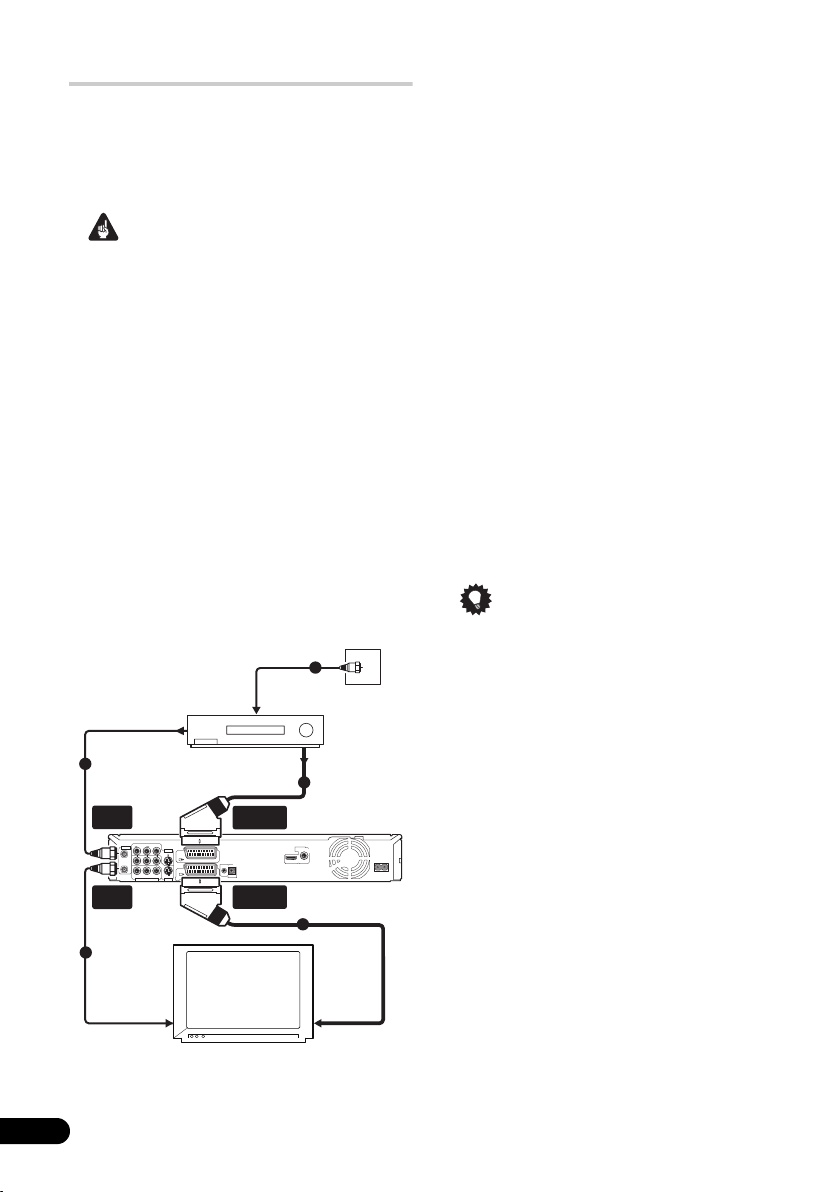
Collegamenti facili
Le impostazioni descritte di seguito sono
impostazioni di base che permettono di
riprodurre e registrare programmi televisivi e
riprodurre dischi. Gli altri tipi di collegamento
sono spiegati a partire dalla pagina che segue.
Importante
• Questi collegamenti usano cavi SCART
(non in dotazione). Se il vostro televisore
(o videoregistratore) non ha un connettore
SCART e volete usare il cavo audio/video in
dotazione, consultare Uso del cavo audio/
video in dotazione a pagina 17.
• Il connettore AV AV1 (RGB)-TV può
emettere segnale video ordinario
(composito), S-Video o RGB, oltre ad audio
analogico stereo. Il connettore AV2
(INPUT 1/DECODER) accetta segnale
video ordinario, S-Video ed RGB, oltre a
segnale audio analogico stereo. Per le
impostazioni da farsi, vedere AV1 Out a
pagina 115 e AV2/L1 In a pagina 116.
• Pri ma di fare o m od ific ar e c olle ga me nti d el
pannello posteriore, controllare che tutti i
componenti siano spenti e il loro cavo di
alimentazione sia scollegato dalla presa di
corrente.
1
DIGITAL
AUDIO OUT
HDMI OUT
Dal connettore
SCART AV
5
COAXIAL
4
Presa a muro
antenna/cavo TV
AC IN
Dall’uscita dell’antenna
2
ANTENNA
IN (RF IN)
R
ANTENNA
IN
OUT
ANTENNA
OUT
3
All’ingresso dell’antenna
VIDEOAUDIO
L
INPUT 3
S-VIDEO
P
B
Y
P
R
OUTPUT
COMPONENT VIDEO OUT
Videoregistratore
AV 2 (INPUT 1/DECODER)
G-LINK
AV 1 (RGB) – TV
AV2 (INPUT 1/
DECODER)
IN
CONTROL
AV1 (RGB)-TV
1 Collegare il cavo dell’uscita
dell’antenna/televisione via cavo
all’ingresso dell’antenna del
videoregistratore.
• Se non si possiede un videoregistratore,
collegarlo alla presa ANTENNA IN (RF IN)
di questo registratore e passare alla fase
successiva.
2 Usare un cavo per antenna RF (in
dotazione) per collegare l’uscita
dell’antenna del videoregistratore
all’ingresso ANTENNA IN (RF IN) di questo
registratore.
3 Usare un altro cavo per antenna RF per
collegare la presa ANTENNA OUT di questo
registratore all’ingresso per antenna del
vostro televisore.
4 Usare un cavo SCART (non in dotazione)
per collegare il connettore AV AV1 (RGB)TV di questo registratore al connettore
SCART AV del vostro televisore.
5 Collegare il connettore AV AV2 (INPUT
1/DECODER) con un altro cavo SCART al
connettore AV SCART del vostro
videoregistratore.
Suggerimento
• Questo registratore possiede una funzione
di ‘attraversamento’ del segnale che
permette di registrare un segnale televisivo
dal sintonizzatore televisivo incorporato
mentre si guarda un altro video con il
proprio videoregistratore (Per fare uso di
questa caratteristica col registratore in
modalità di attesa, Power Save deve
trovarsi su Off — vedere Power Save a
pagina 113).
16
It
All’ingresso dell’antenna
Televisore
Al connettore
SCART AV
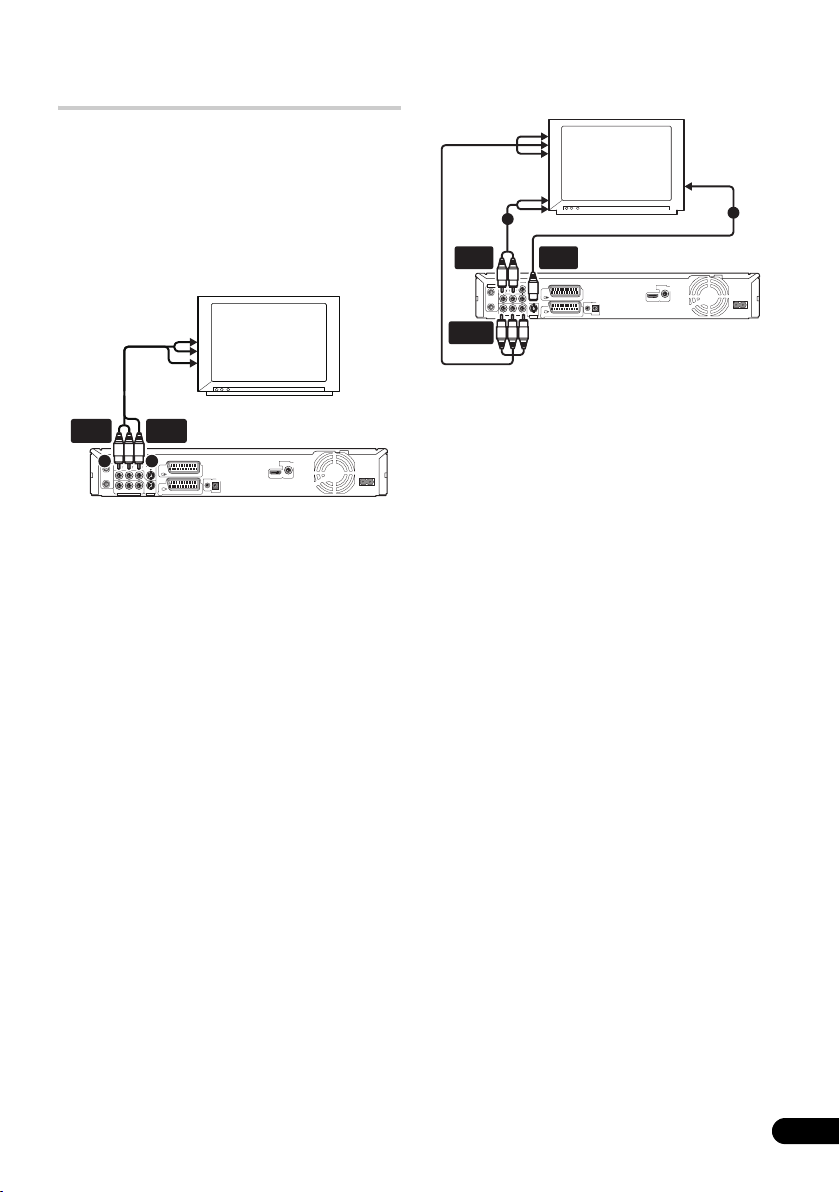
Uso di uscite audio/video di
altro tipo
Se non si può fare uso del connettore AV
SCART per collegare il proprio televisore a
questo registratore, fare uso delle prese di
uscita audio/video standard oltre che all’uscita
S-Video e video component.
Uso del cavo audio/video in
dotazione
All’ingresso audio
All’ingresso video
Televisore
AUDIO
OUTPUT
1 Collegare la presa VIDEO OUTPUT
all’ingresso video del proprio televisore.
Per il collegamento video, usare la presa gialla
del cavo audio/video in dotazione.
2 Collegare le prese AUDIO OUTPUT agli
ingressi audio corrispondenti del proprio
televisore.
Usare le prese rosse e bianche del cavo audio/
video in dotazione per fare i collegamenti
audio. Assicurarsi di collegare le uscite
sinistra e destra ai corrispondenti ingressi per
ottenere una riproduzione stereo ottimale.
VIDEO
OUTPUT
VIDEOAUDIO
R
L
ANTENNA
12
INPUT 3
IN
S-VIDEO
AV 2 (INPUT 1/DECODER)
IN
OUT
P
B
Y
P
R
COMPONENT VIDEO OUT
G-LINK
CONTROL
AV 1 (RGB) – TV
OUTPUT
DIGITAL
AUDIO OUT
COAXIAL
HDMI OUT
AC IN
Uso dell’uscita S-Video o video
component
All’ingresso video component
HDMI OUT
DIGITAL
AUDIO OUT
COAXIAL
All’ingresso video
1
AC IN
All’ingresso audio
2
Televisore
AUDIO
OUTPUT
COMPONENT
VIDEO OUT
S-VIDEO
OUTPUT
VIDEOAUDIO
R
L
ANTENNA
INPUT 3
IN
S-VIDEO
AV 2 (INPUT 1/DECODER)
IN
OUT
P
B
Y
P
R
COMPONENT VIDEO OUT
G-LINK
CONTROL
AV 1 (RGB) – TV
OUTPUT
1 Collegare l’uscita S-Video o video
component ad un ingresso simile sul
televisore.
Per un collegamento S-Video, usare un cavo
S-Video (non in dotazione) per collegare la
presa S-VIDEO OUTPUT ad un ingresso
S-Video del proprio televisore.
Per un collegamento video component, usare
un cavo video component (non in dotazione)
per collegare le prese COMPONENT VIDEO
OUT ad un ingresso video component del
proprio televisore.
Vedere anche Component Video Out a
pagina 115 per come impostare l’uscita video
component per l’uso con un televisore
compatibile con la scansione progressiva.
2 Collegare le prese AUDIO OUTPUT agli
ingressi audio corrispondenti del proprio
televisore.
Potete fare uso del cavo audio/video in
dotazione, lasciando la spina gialla scollegata.
Assicurarsi di collegare le uscite sinistra e
destra ai corrispondenti ingressi per ottenere
una riproduzione stereo ottimale.
17
It
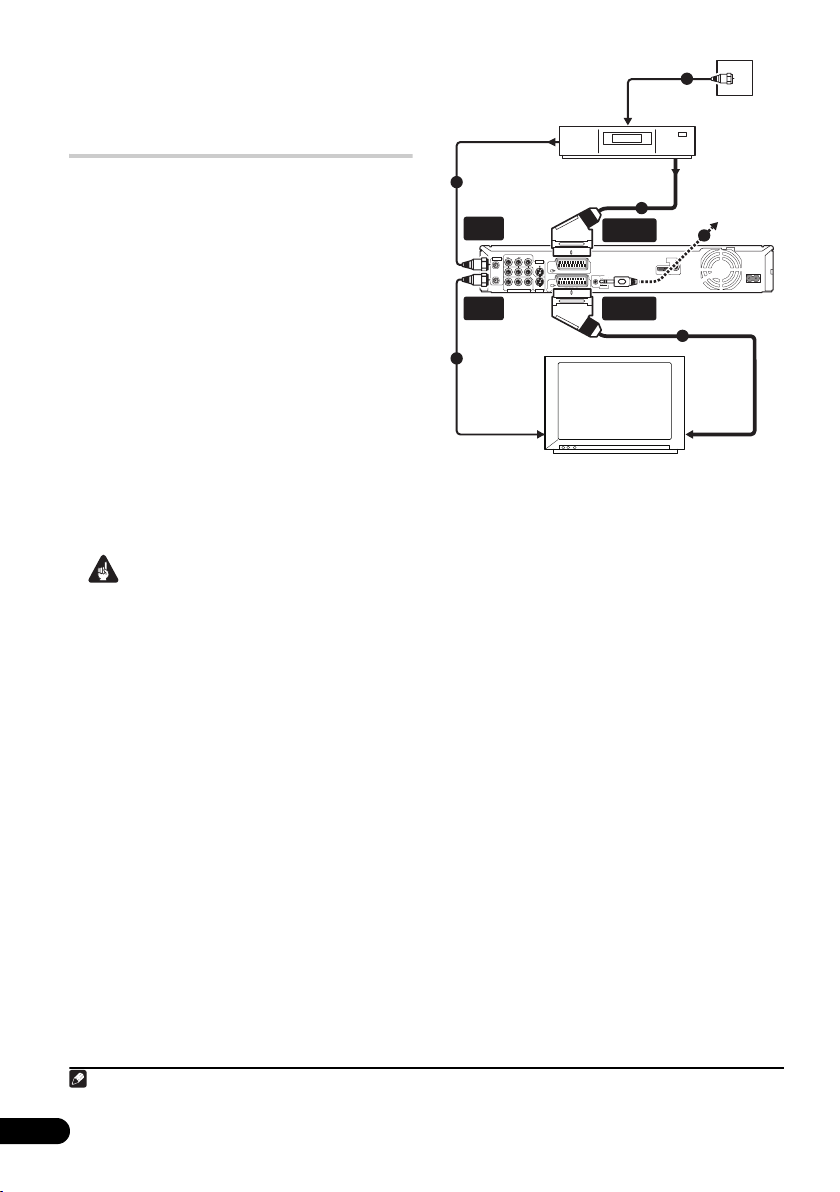
Collegamento di un
sintonizzatore per televisione
via cavo, ricevitore satellitare
o ricevitore digitale terrestre
Se si possiede un sintonizzatore per televisione
via cavo, ricevitore satellitare o ricevitore
digitale terrestre con decodificatore
incorporato, collegarlo a questo registratore
come mostrato in questa pagina.
usando un decodificatore separato per la
televisione via cavo o satellitare, seguire le
istruzioni alla pagina seguente.
Con le procedure esposte in questa pagina
potete:
• Registrare qualsiasi canale scegliendolo
con il sintonizzatore per televisione via
cavo, ricevitore satellitare o ricevitore
digitale terrestre.
• Cambiare canali e impostare le
registrazioni via timer mediante il ricevitore
esterno usando il sistema GUIDE Plus+™
(tramite il cavo G-LINK™ cable e dopo aver
eseguito le impostazioni).
Importante
• Non collegare questo registratore al
sistema ‘passando attraverso’ il proprio
videoregistratore, ricevitore satellitare o
altro componente. Collegare sempre
ciascun componente direttamente al
proprio televisore o amplificatore/ricevitore
AV.
• Quando si usa il sistema GUIDE Plus+ per
effettuare una registrazione via timer da un
ricevitore esterno, accertarsi che il
ricevitore esterno sia acceso.
1
Se state
1
DIGITAL
AUDIO OUT
HDMI OUT
Dal connettore
SCART AV
COAXIAL
2
Al connettore
SCART AV
Presa a muro
parabola satellitare/
antenna/cavo TV
4
AC IN
Dall’uscita dell’antenna
1
ANTENNA
IN (RF IN)
R
ANTENNA
IN
OUT
Y
COMPONENT VIDEO OUT
ANTENNA
OUT
1
All’ingresso dell’antenna
All’ingresso dell’antenna
Ricevitore via cavo/
satellitare/digitale terrestre
VIDEOAUDIO
L
INPUT 3
S-VIDEO
AV 2 (INPUT 1/DECODER)
P
B
P
R
AV 1 (RGB) – TV
OUTPUT
Televisore
AV2 (INPUT 1/
IN
G-LINK
CONTROL
AV1 (RGB)-TV
3
DECODER)
1 Collegare i cavi dell’antenna RF come
visto in figura.
Ciò permette di guardare e registrare canali
televisivi.
2 Usare un cavo SCART (non in dotazione)
per collegare il connettore AV AV1 (RGB)TV al connettore SCART AV del vostro
televisore.
Questo permette la riproduzione di dischi.
3 Usare un altro cavo SCART per collegare
il connettore AV AV2 (INPUT 1/DECODER) al
connettore AV SCART sintonizzatore per
televisione via cavo, ricevitore satellitare o
ricevitore digitale terrestre.
Questo permette di registrare canali televisivi
cifrati.
4 Collegare il cavo G-LINK™ fornito in
dotazione alla presa G-LINK™.
Questo permette di controllare il sintonizzatore
in un ricevitore esterno usando il sistema
GUIDE Plus+™.
Nota
1 Il diagramma mostra i collegamenti video SCART, ma potete anche fare uso di qualsiasi altri tipo di collegamento
audio/video.
18
It
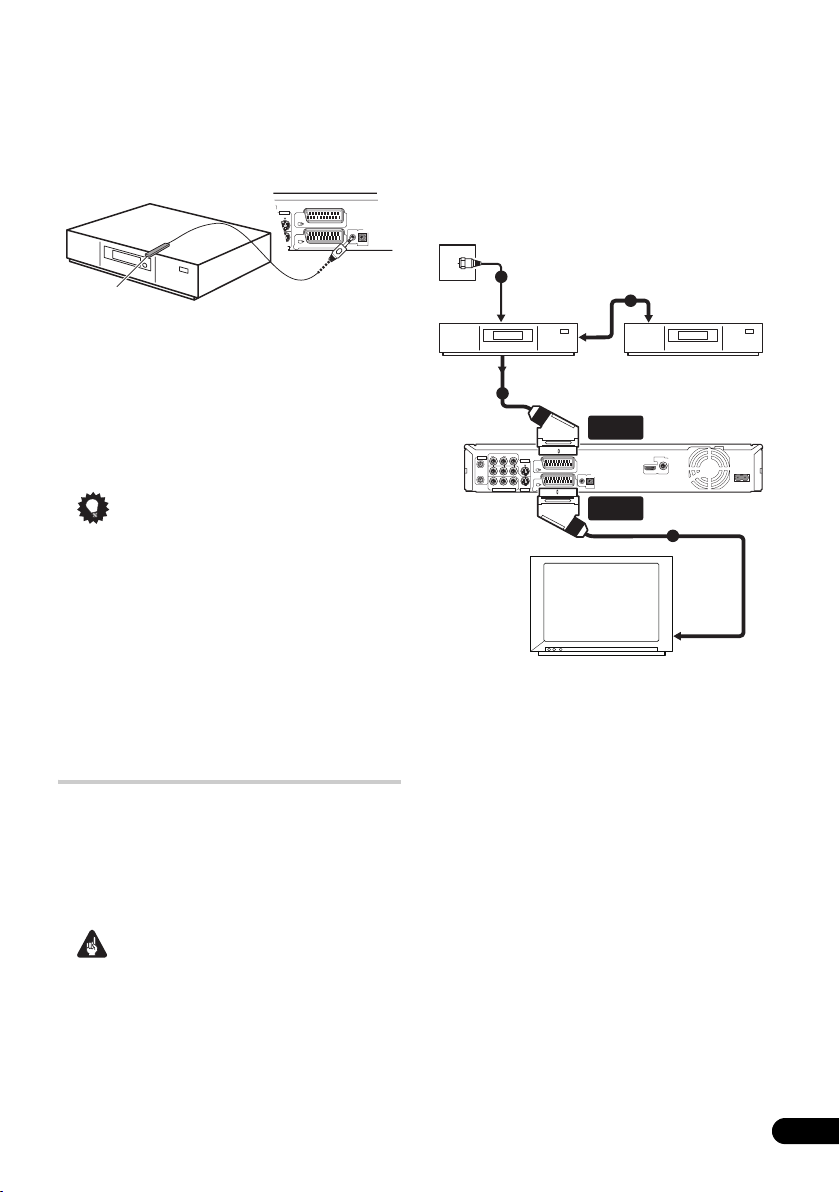
Posizionare l’estremità del trasmettitore IR del
CONTROL
G-LINK
IN
AV 1 (RGB) – TV
AV 2 (INPUT 1/DECODER)
S-VIDEO
O
OUTPUT
INPUT 3
cavo G-LINK™ in modo che il ricevitore IR del
sintonizzatore per televisione via cavo,
ricevitore satellitare o ricevitore digitale
terrestre sia in grado di ricevere i segnali di
controllo (vedi figura).
• Perché le registrazioni via timer con questo
registratore funzionino bene, il
videoregistratore, il ricevitore satellitare o il
decodificatore per televisione via cavo
devono essere accesi durante la
registrazione.
• Non è possibile con quest’impostazione
guardare un programma televisivo e
registrarne un altro.
Cavo G-LINK
Consultare il manuale in dotazione al
sintonizzatore per televisione via cavo,
ricevitore satellitare o ricevitore digitale
terrestre se non si è certi della posizione del
ricevitore IR sul pannello anteriore. In
alternativa, sperimentare col telecomando
usandolo a breve distanza fino a trovare una
posizione da cui il ricevitore risponde.
Suggerimento
• Questo registratore possiede una funzione
di ‘attraversamento’ del segnale che
permette di registrare un segnale televisivo
dal sintonizzatore televisivo incorporato
mentre si guarda un altro video con il
proprio videoregistratore (Per fare uso di
questa caratteristica col registratore in
modalità di attesa, Power Save deve
trovarsi su Off — vedere Power Save a
pagina 113).
Collegamento di un
decodificatore esterno (1)
Se si possiede un decodificatore esterno
dedicato per il proprio ricevitore satellitare o
per la televisione via cavo, usare le
impostazioni descritte in questa pagina. Per le
modalità di collegamento del cavo G-LINK™,
vedere sopra.
Importante
• Non collegare direttamente il
decodificatore e questo registratore.
• Le informazioni sul decodificatore, ed
esempio relative a servizi televisivi a
pagamento, sono visibili solo se questo
registratore è spento (in attesa).
AV2 (INPUT 1/
IN
G-LINK
CONTROL
AV1 (RGB)-TV
Connettore
AV SCART
DECODER)
2
Decodificatore
HDMI OUT
DIGITAL
AUDIO OUT
COAXIAL
4
Al connettore
SCART AV
AC IN
Presa a muro
antenna/cavo TV
Dal connettore
SCART AV
1
All’ingresso dell’antenna
3
VIDEOAUDIO
R
L
ANTENNA
IN
OUT
B
P
Y
P
R
COMPONENT VIDEO OUT
Videoregistratore/
ricevitore satellitare/
box TV via cavo
INPUT 3
S-VIDEO
AV 2 (INPUT 1/DECODER)
AV 1 (RGB) – TV
OUTPUT
Televisore
1 Collegare il cavo dell’uscita
dell’antenna/televisione via cavo
all’ingresso dell’antenna del
videoregistratore, ricevitore satellitare o
decodificatore per televisione via cavo.
2 Collegare il decodificatore al
videoregistratore, ricevitore satellitare o
decodificatore per televisione via cavo
usando un cavo SCART (non in dotazione).
Per maggiori dettagli, consultare il manuale
del decodificatore.
3 Per collegare al connettore AV AV2
(INPUT 1/DECODER) di questo registratore
al videoregistratore, ricevitore satellitare o
decodificatore per televisione via cavo,
usare un cavo SCART.
4 Usare un cavo SCART per collegare il
connettore AV1 (RGB)-TV AV al proprio
televisore.
19
It
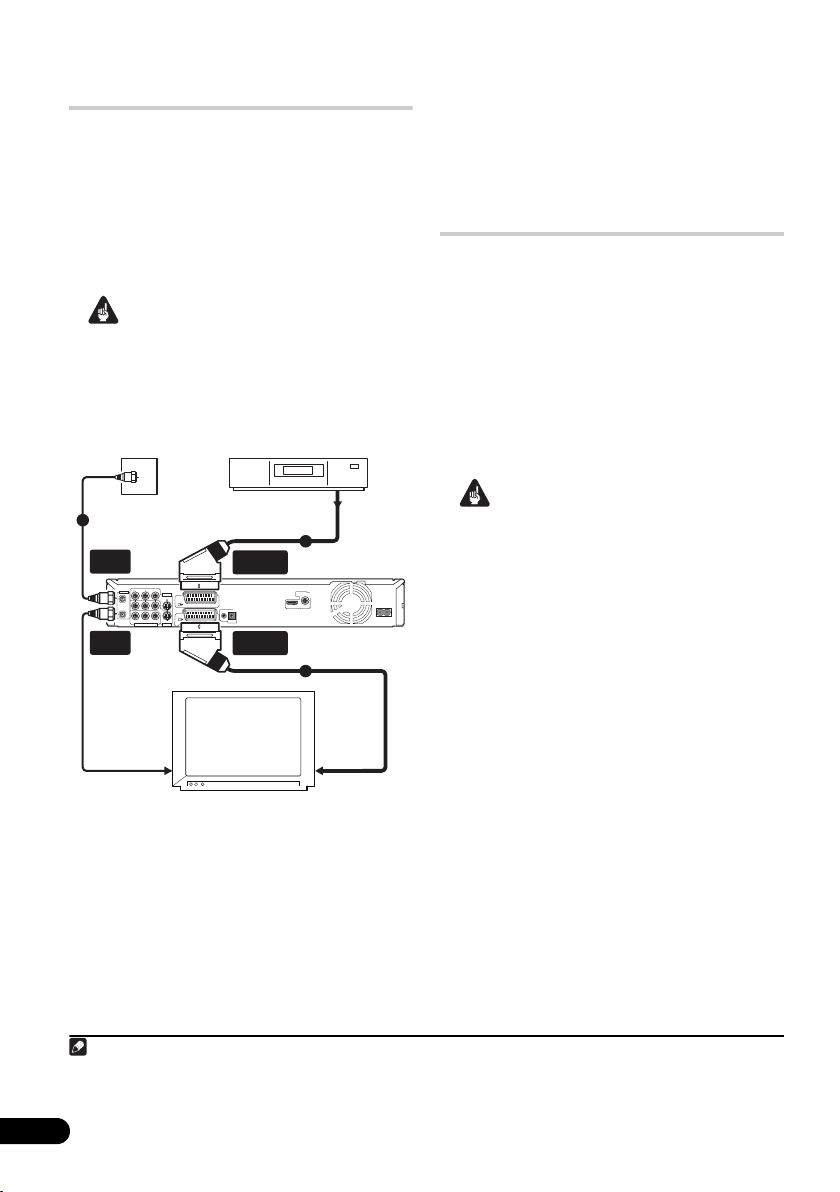
Collegamento di un
decodificatore esterno (2)
Se si possiede un decodificatore, collegarlo a
questo registratore ed al proprio televisore
come mostrato in questa pagina.
Con le procedure esposte in questa pagina
potete:
• Registrare canali cifrati ricevuti con il
sintonizzatore televisivo di questo
registratore.
Importante
• Non collegare questo registratore al
sistema ‘passando attraverso’ il proprio
videoregistratore, ricevitore satellitare o via
cavo. Collegare sempre ciascun
componente direttamente al proprio
televisore o amplificatore/ricevitore AV.
1
3 Collegare il connettore AV AV2 (INPUT
1/DECODER) con un altro cavo SCART al
connettore AV SCART del vostro
decodificatore.
Questo permette di registrare canali televisivi
cifrati.
Collegamento a un
amplificatore/ricevitore AV
Per ottenere un suono surround multicanale, è
necessario collegare il registratore a un
amplificatore o ricevitore AV tramite l’uscita
digitale coassiale.
Oltre a un collegamento digitale, consigliamo
anche quello analogico stereo per la
compatibilità con tutti i dischi e le fonti.
Conviene anche collegare un’uscita video al
proprio amplificatore o ricevitore AV. Usare
l’uscita video normale (come qui mostrato) o
quella S-Video.
Importante
• I diffusori possono emettere rumore se il
registratore non è impostato per la
compatibilità con il vostro amplificatore/
ricevitore AV (vedere Audio Out a
pagina 117).
• Non collegare questo registratore al vostro
televisore ‘passando attraverso’ il vostro
videoregistratore usando cavi A/V.
Collegarlo sempre direttamente al vostro
1
ANTENNA
IN (RF IN)
ANTENNA
OUT
Presa a muro
antenna/cavo TV
VIDEOAUDIO
R
L
ANTENNA
IN
OUT
B
P
Y
P
R
COMPONENT VIDEO OUT
Decodificatore
AV2 (INPUT 1/
DECODER)
INPUT 3
S-VIDEO
AV 2 (INPUT 1/DECODER)
IN
G-LINK
CONTROL
AV 1 (RGB) – TV
OUTPUT
AV1 (RGB)-TV
Dal connettore
SCART AV
3
DIGITAL
AUDIO OUT
COAXIAL
HDMI OUT
2
AC IN
televisore.
Al connettore
All’ingresso dell’antenna
Televisore
SCART AV
1 Collegare i cavi dell’antenna RF come
visto in figura.
Ciò permette di guardare e registrare canali
televisivi.
2 Usare un cavo SCART (non in dotazione)
per collegare il connettore AV AV1 (RGB)TV al connettore SCART AV del vostro
televisore.
Questo permette la riproduzione di dischi.
Nota
1 Per usare questa impostazione, dovete fare quanto segue con il menu Initial Setup:
• Impostare AV2/L1 In su Decoder nel menu Initial Setup (vedere AV2/L1 In a pagina 116).
• Nella schermata Manual CH Setting, portare l’impostazione Decoder per canali cifrati su On (vedere Manual CH
Setting a pagina 114).
20
It
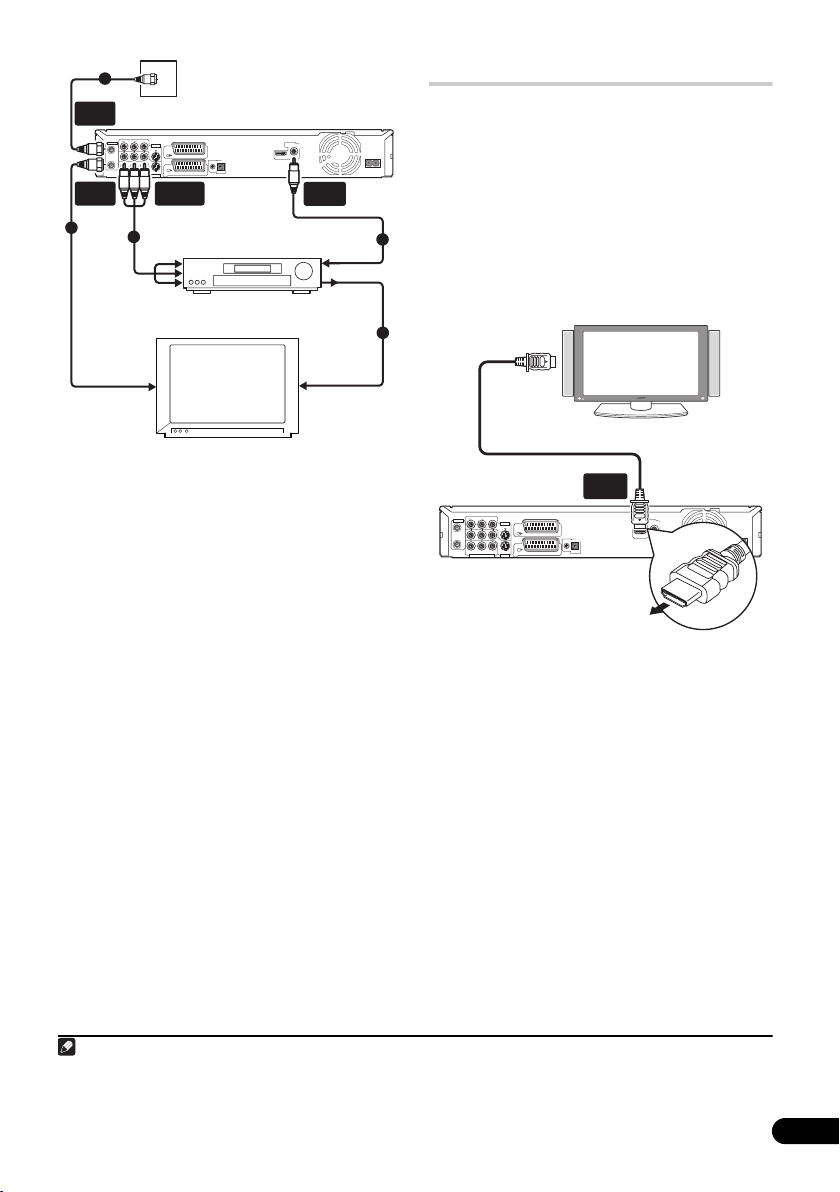
1
1
Presa a muro antenna/
ANTENNA
cavo TV
IN (RF IN)
VIDEOAUDIO
R
L
ANTENNA
INPUT 3
IN
S-VIDEO
AV 2 (INPUT 1/DECODER)
IN
OUTPUT
AUDIO/VIDEO
OUTPUT
G-LINK
AV 1 (RGB) – TV
Amplificatore/
ricevitore AV
CONTROL
OUT
B
P
Y
P
R
COMPONENT VIDEO OUT
ANTENNA
OUT
3
All’ingresso audio/video All’ingresso digitale
All’ingresso
dell’antenna
DIGITAL
AUDIO OUT
COAXIAL
HDMI OUT
DIGITAL
AUDIO OUT
Dall’uscita video
All’ingresso video
Collegamenti con HDMI
Se si possiede un monitor o display1 dotato di
terminali HDMI o DVI
questo registratore usando un cavo HDMI (non
AC IN
in dotazione).
Il connettore HDMI emette segnale video
digitale non compresso oltre a quasi qualsiasi
altro tipo di segnale digitale audio.
2
1 Per collegare il connettore HDMI OUT di
questo registratore ad un connettore HDMI
di un monitor HDMI compatibile, usare un
cavo HDMI.
4
All’ingresso HDMI
2
, potete collegarlo a
Televisore
1 Collegare i cavi dell’antenna RF come
visto in figura.
Ciò permette di guardare e registrare canali
televisivi.
2 Collegare la presa DIGITAL OUT
COAXIAL di questo registratore all’ingresso
digitale coassiale dell’amplificatore/
ricevitore.
Questo permette la riproduzione con
circondamento multicanale.
3 Collegare la presa AUDIO OUTPUT e
quella VIDEO OUTPUT di questo
registratore ad un ingresso audio e video
analogico del vostro amplificatore/
ricevitore AV.
4 Collegare l’uscita video
dell’amplificatore/ricevitore AV
all’ingresso video del proprio televisore.
Schermo compatibile con HDMI
HDMI
OUT
VIDEOAUDIO
R
L
ANTENNA
INPUT 3
IN
S-VIDEO
AV 2 (INPUT 1/DECODER)
IN
OUT
P
B
Y
P
R
OUTPUT
COMPONENT VIDEO OUT
G-LINK
CONTROL
AV 1 (RGB) – TV
DIGITAL
AUDIO OUT
COAXIAL
HDMI OUT
AC IN
• La freccia del corpo del connettore del cavo
deve essere rivolta in basso per garantire
un corretto allineamento del connettore
con questo registratore.
Se si è c ol lega ti ad un co mp on ente HD MI o DVI
HDCP compatibile, l’indicatore HDMI si
accende.
L’impostazione HDMI è in generale
automatica. Ci sono però impostazioni che,
all’occorrenza, si possono cambiare. Per
maggiori dettagli, consultare HDMI Output
(disponibile solo quando si è collegati ad un
apparecchio HDMI) a pagina 121. Tenere
presente che le impostazioni HDMI rimango in
uso fino a che non vengono modificate o ci si
collega ad un altro componente HDMI.
Nota
1 La risoluzione in pixel dell’uscita HDMI video di quest’unità è (a seconda del sistema di colore): NTSC (720 x 480i/p,
1280 x 720p, 1920 x 1080i/p) e PAL (720 x 576i/p, 1280 x 720p, 1920 x 1080i/p). Se il vostro display non è compatibile
con queste risoluzioni, le immagini non possono venire correttamente riprodotte.
2 A seconda del componente collegato, l’uso di un collegamento DVI può produrre l’invio di segnale non corretto.
21
It
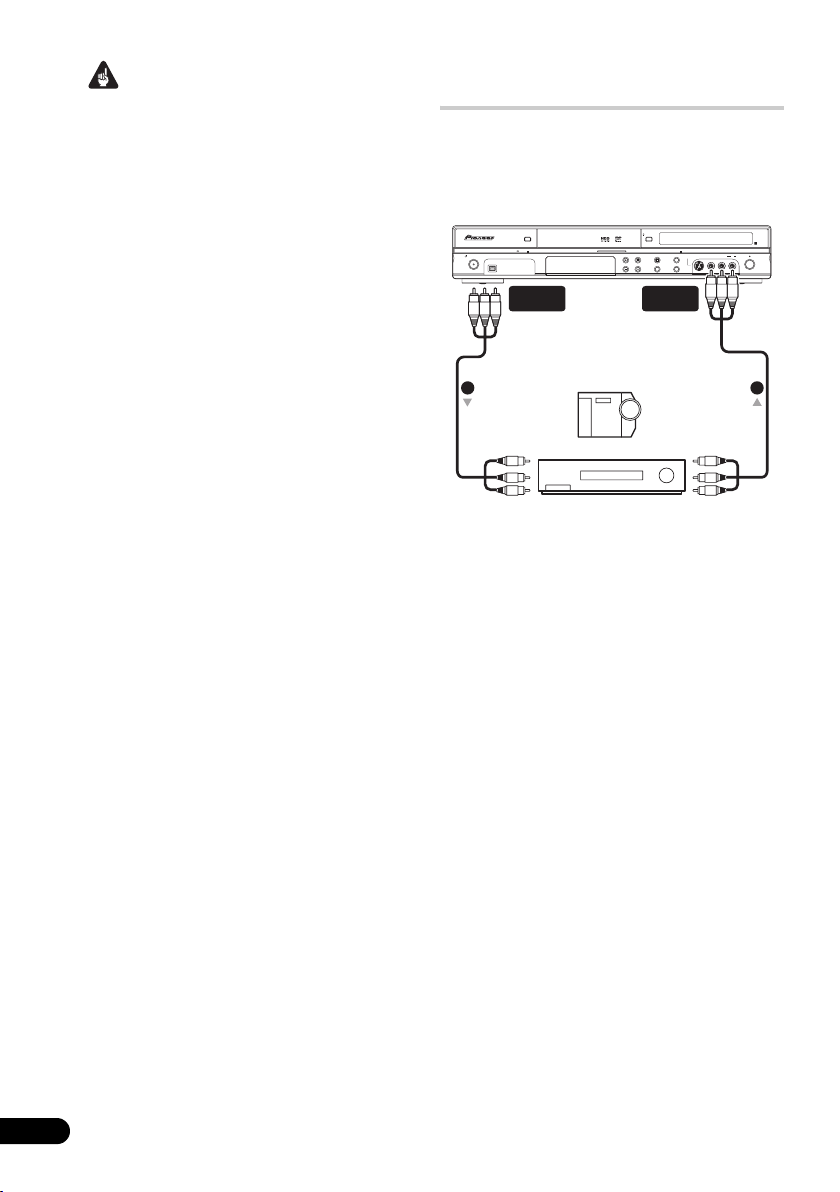
Importante
• Un collegamento HDMI può venire fatto
solo con componenti dotati di sistema DVI
e compatibili sia con il sistema DVI che con
quello High-bandwidth Digital Content
Protection (HDCP). Se si decide di usare
un connettore DVI, si deve usare un cavo
adattatore DVI-HDMI. I collegamenti DVIHDCP, però, non supportano l’audio. Per
maggiori informazioni, consultare il vostro
negoziante audio di fiducia.
• I collegamenti HDMI sono compatibili con
segnali PCM Linear da 2 canali da 32 kHz,
44,1 kHz, 48 kHz, 96 kHz di frequenza di
campionamento, 16 bit/20 bit/24 bit e con
bitstream audio Dolby Digital, DTS e
MPEG.
• Se il componente collegato è compatibile
solo col formato Linear PCM, il segnale
viene emesso in formato Linear PCM,
appunto, e l’audio DTS non viene emesso
affatto.
• Se si possiede uno schermo al plasma
Pioneer, scegliere l’impostazione HDMI sul
display (consultando il manuale in
dotazione per maggiori dettagli in
proposito).
Il sistema HDMI
Il sistema HDMI (High Definition Multimedia
Interface) trasferisce segnale video ed audio
lungo un solo cavo per l’uso con lettori e
registratori DVD, televisori digitali, set-top box,
ed altri dispositivi AV. HDMI è stato sviluppato
per fornire insieme le tecnologie High
Bandwidth Digital Content Protection (HDCP)
e Digital Visual Interface (DVI). HDCP viene
usato per proteggere dalla duplicazione il
segnale digitale trasmesso e ricevuto da
display DVI.
HDMI supporta video standard, enhanced o ad
alta definizione, oltre ad audio surround
multicanale. Le caratteristiche HDMI
includono il video digitale non compresso, una
larghezza di banda da fino a cinque gigabit per
secondo (Dual Link), un connettore (invece di
vari cavi e connettori) e comunicazione fra la
sorgente AV ed i dispositivi AV come i televisori
digitali.
Il termine HDMI, il logo HDMI ed il termine
High-Definition Multimedia Interface sono
marchi di fabbrica o marchi di fabbrica depositati
della HDMI Licensing LLC.
Collegamento di altre sorgenti
AV
Collegamento ad un
videoregistratore o camcorder
analogici
HDD/DVD
DivX
COPY HDMI
STANDBY/ON
DV IN
AUDIO/VIDEO
OUTPUT
(Pannello posteriore)
1 2
Videocamera analogica
Videoregistratore
1 Collegare una serie di ingressi audio e
video del vostro videoregistratore o
camcorder ad una serie di uscite di questo
registratore.
Ciò permette di registrare su nastri segnale da
questo registratore col proprio
videoregistratore o camcorder.
• Potete usare cavi video ordinari o S-Video
per i collegamenti.
• Altrimenti, potete usare il connettore
SCART AV2 (INPUT 1/DECODER) per i
collegamenti sia di ingresso che di uscita
audio/video con un solo cavo SCART.
2 Collegare una serie di uscite audio e
video del vostro videoregistratore o
camcorder ad una serie di ingressi di questo
registratore.
Ciò permette di registrare nastri dal proprio
videoregistratore o camcorder.
• Potete usare cavi video ordinari o S-Video
per i collegamenti.
• I terminali del pannello anteriore rendono il
collegamento agli ingressi di un
camcorder molto conveniente.
OPEN/CLOSE
ONE TOUCH
STOP REC
COPY
INPUT
REC MODE
CH
SELECT
AUDIO/VIDEO
INPUT
(Pannello anteriore)
S-VIDEO
L(MONO)R AUDIO
VIDEO
INPUT 2
Dall’uscita audio/videoAll’ingresso audio/video
REC
22
It
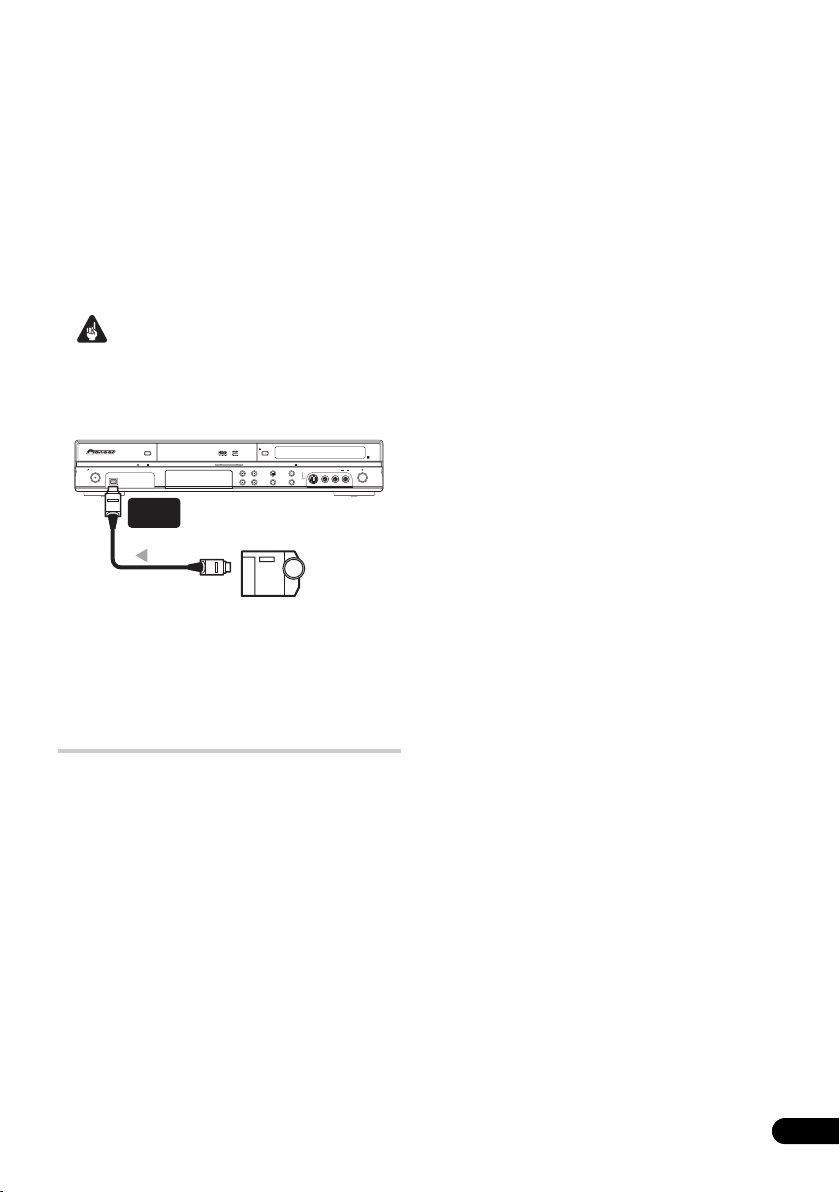
• Nel collegare una sorgente AV esterna che
supporta solo audio monofonico, inserire
in questo dispositivo solo lo spinotto audio
sinistro (bianco). Facendolo sarà possibile
registrare identico segnale nei due canali.
Si deve collegare la presa INPUT 2 al
pannello anteriore.
Collegamento di un camcorder DV
Potete collegare un camcorder DV o un
registratore DVD con uscita DV alla presa
DV IN del pannello anteriore.
Importante
• Questa presa serve solo per il
collegamento di componenti DV. Non
usarla per ricevitori digitali satellitari o
videoregistratori D-VHS.
HDD/DVD
DivX
COPY HDMI
STANDBY/ON
DV IN
DV
IN
Dall’uscita DV
• Per collegare la presa DV del proprio
camcorder DV alla presa DV IN del
pannello anteriore di questo registratore,
usare un cavo DV (non in dotazione).
OPEN/CLOSE
INPUT 2
ONE TOUCH
STOP REC
COPY
INPUT
REC MODE
CH
SELECT
Camcorder DV
S-VIDEO
VIDEO
L(MONO)R AUDIO
REC
Collegamento
Controllare i collegamenti e alimentare questo
registratore.
• Usare il cavo di alimentazione in
dotazione per collegare quest’unità ad una
presa di corrente.
23
It
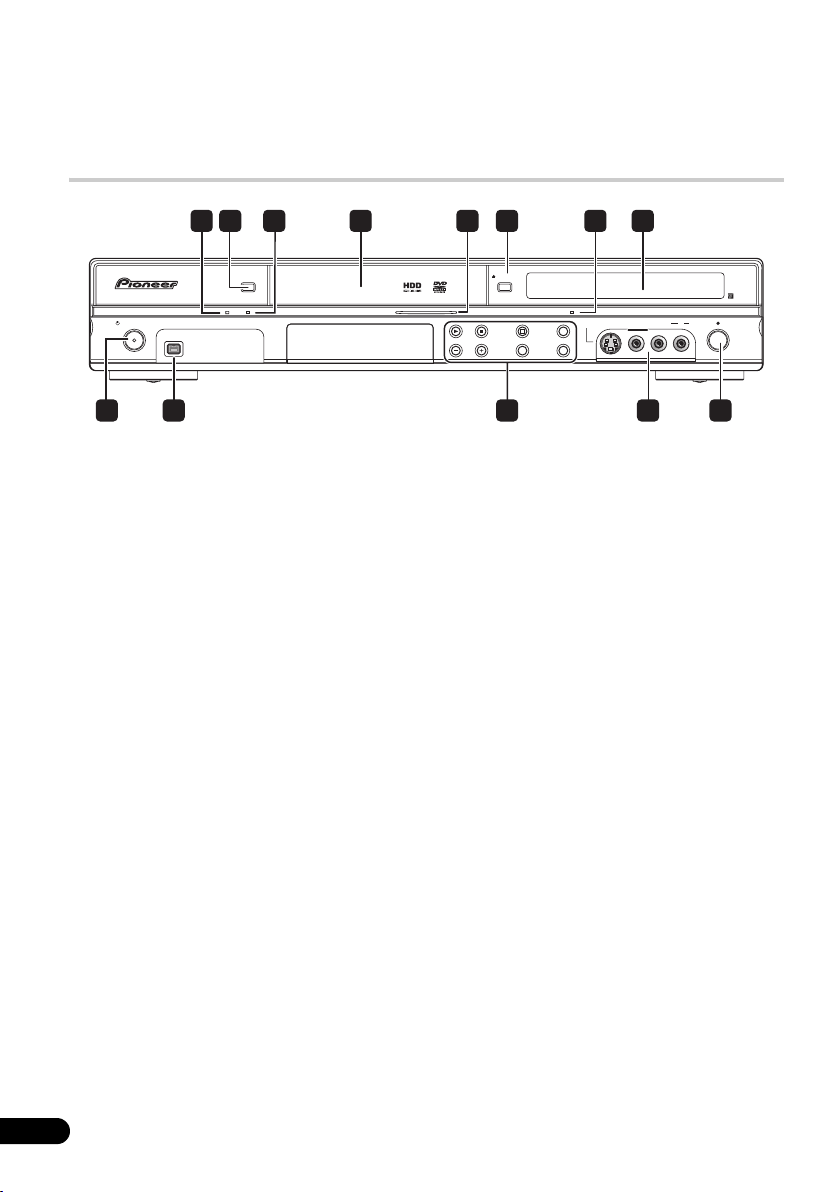
Capitolo 3
Controlli e display
Pannello anteriore
84 61 732 5
HDD/DVD
DivX
COPY HDMI
STANDBY/ON
DV IN
1 Indicatore DivX
Si illumina quando questo registratore
riproduce file video DivX.
2 HDD/DVD
Premere questo pulsante per passare da HDD
a DVD per la registrazione e la riproduzione.
3 Indicatore COPY
Si illumina quando la copia è in corso.
4 Cassetto del disco
5 Indicatore HDD/DVD
La spia si accende in blu quando si seleziona il
disco fisso interno (HDD); in arancione quando
si seleziona il DVD.
6 OPEN/CLOSE
Premere questo pulsante per far aprire o
chiudere il cassetto del disco.
7Indicatore HDMI
Si illumina quando quest’unità viene collegata
ad un componente HDMI (HDCP) compatibile.
8 Display del pannello anteriore e
sensore di telecomando
Per maggiori dettagli, consultare Display a
pagina 25.
9 STANDBY/ON
Premere questo pulsante per accendere o
portare in modalità di attesa il registratore.
10 Ingressi del pannello anteriore
Per maggiori dettagli, consultare la sezione
Collegamenti del pannello anteriore a
pagina 15.
OPEN/CLOSE
S-VIDEO
VIDEO
INPUT 2
ONE TOUCH
STOP REC
COPY
INPUT
SELECT
REC MODE
CH
L(MONO)R AUDIO
REC
12109 10 11
11
Premere questo pulsante per avviare o far
riprendere la riproduzione.
Premere questo pulsante per fermare la
riproduzione.
F STOP REC
Premere questo pulsante per fermare la
registrazione.
ONE TOUCH COPY
Premere questo pulsante per dare inizio
alla duplicazione con un solo pulsante del
titolo attualmente riprodotto da DVD o
disco fisso.
CH +/–
Da usare per cambiare i canali, saltare
capitoli/tracce, ecc.
INPUT SELECT
Premere questo pulsante per cambiare
l’ingresso da registrare.
REC MODE
Premere questo pulsante più volte per
cambiare la modalità di registrazione
(qualità dell’immagine).
12 REC
Premere questo pulsante per avviare la
registrazione. Premerlo più volte per impostare
la durata della registrazione in blocchi da 30
minuti alla volta.
24
It
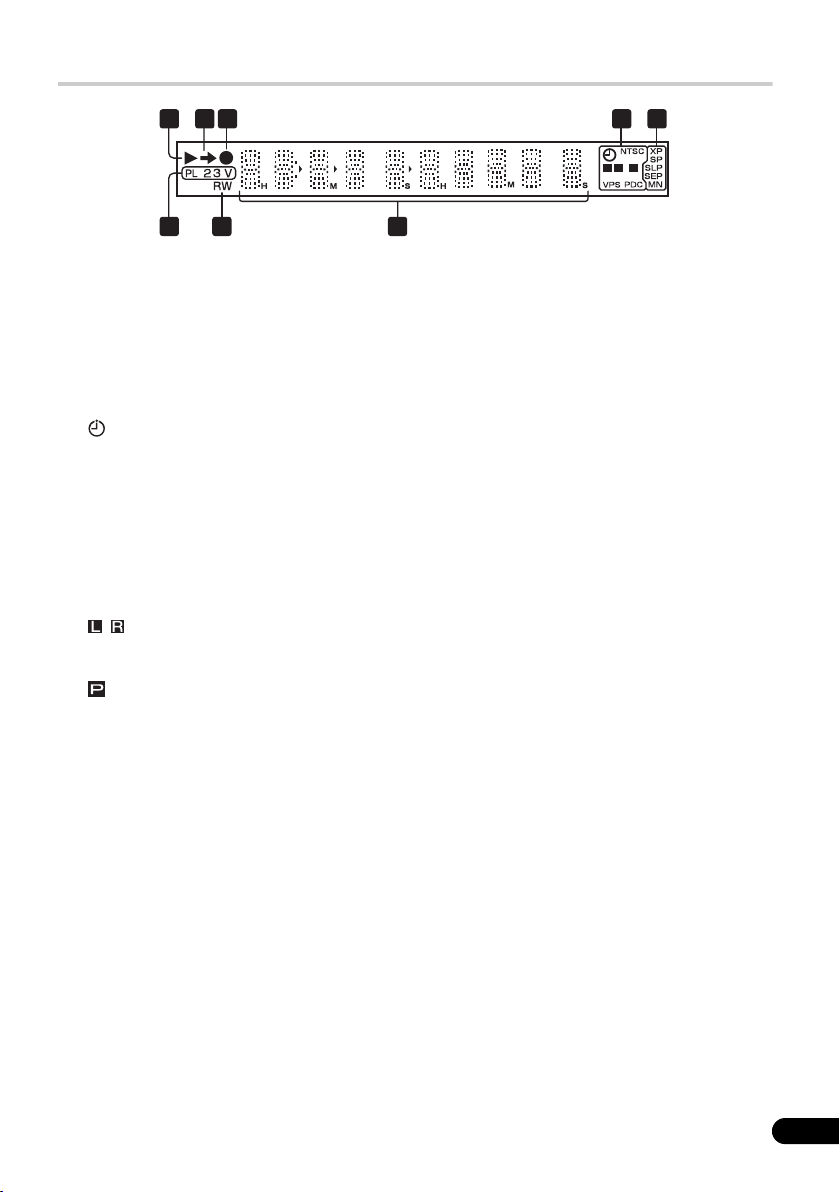
Display
2 43 5
1
L
P
R
8 7
1
Si illumina durante la registrazione e
lampeggia in pausa di riproduzione.
2
Si illumina durante la duplicazione.
3
Si illumina durante la registrazione e
lampeggia in pausa di registrazione.
4 (pagina 56)
Si illumina quando una registrazione via
timer è impostata. L’indicatore lampeggia
se il timer è stato impostato su DVD ma
non è stato caricato un disco registrabile,
oppure il timer è stato regolato su HDD ma
il disco fisso non è registrabile.
NTSC
Si illumina quando il formato del segnale
video in uscita corrisponde a NTSC.
(pagina 116)
Indica quali canali di una trasmissione
bilingue sono registrati.
(pagina 115)
Si illumina quando l’uscita video
component viene impostata su scansione
progressiva.
VPS/PDC (pagina 56)
Si illumina quando si ricevono trasmissioni
VPS/PDC durante una registrazione VPS/
PDC via timer.
6
5 Indicatori della qualità di registrazione
(pagina 51)
XP
Si illumina quando la modalità di
registrazione si trova su XP (alta qualità).
SP
Si illumina quando la modalità di
registrazione si trova su SP (qualità
standard).
LP/SLP
Si illumina quando la modalità di
registrazione si trova su LP (lunga durata) o
SLP (lunghissima durata).
EP/SEP
Si illumina quando la modalità di
registrazione si trova su EP (riproduzione
estesa) o SEP (riproduzione super estesa).
MN
Si illumina se la modalità di registrazione è
impostata su MN (livello di registrazione
manuale).
6 Display dei caratteri
7R/RW
Si illumina quando viene caricato un disco
DVD-R o DVD-RW registrabile.
8PL (pagina 79)
Si illumina quando un disco in modalità VR
viene caricato ed il registratore si trova in
modalità Play List.
2 3 (pagina 122)
Mostra la modalità di telecomando (se
nulla viene visualizzato, la modalità di
telecomando è 1).
V
Si illumina quando un disco di modalità
Video non finalizzato viene caricato.
25
It
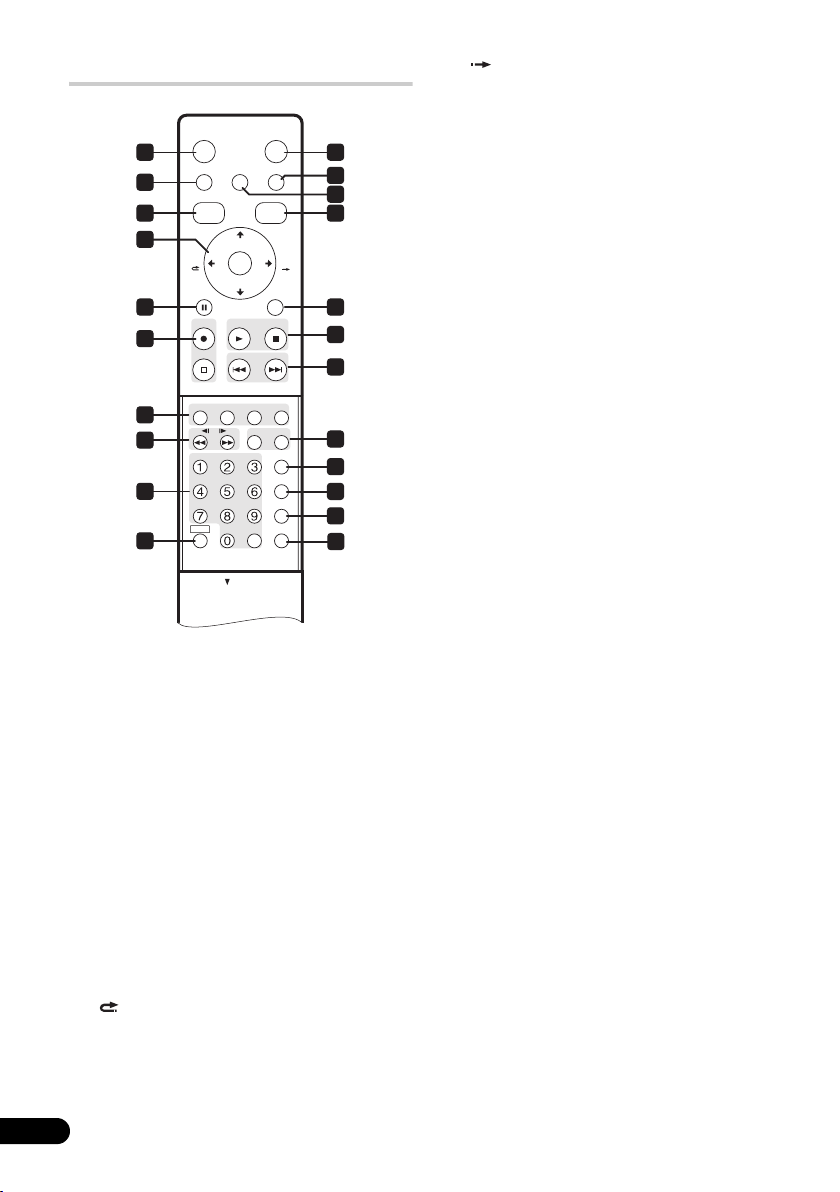
Telecomando
STANDBY/ON
1 11
2
TOP MENU
NAVIGATOR
3 14
4
CM
BACK
PAUSE RETURN
5 15
6
STOP REC
TIMER REC
7
8
REC MODE
AUDIO
9
SHIFT CLEAR
10
1 STANDBY/ON
Premere questo pulsante per accendere o
portare in modalità di attesa il registratore.
2 PAUSE LIVE TV (pagina 54)
Premere questo pulsante per avviare la
registrazione del canale TV corrente; con la
riproduzione in pausa si pone di fatto in pausa
la trasmissione.
3 DISC NAVIGATOR (pagina 67, 79)/
TOP MENU (pagina 64)
Premere questo pulsante per visualizzare la
schermata Disc Navigator o il menu principale
nel caso in cui si carichi un DVD-Video o
DVD-R/-RW (Video) finalizzato.
4 /// e ENTER
Usati per navigare tutte le indicazioni sullo
schermo. Premere ENTER per scegliere
l’opzione attualmente evidenziata.
CM BACK (Commercial Back)
Premere più volte questo pulsante per
saltare all’indietro durante la riproduzione
video.
DISC
HOME MENU INFOPAUSE LIVE TV
CHANNEL
ENTER
CHANNEL
PLAYREC STOP
PREV NEXT
//
SUBTITLE
+
–
OPEN
HELP
ANGLE
PLAY MODE
OPEN
HDD/DVD
GUIDE
TV/DVD
ONE TOUCH COPY
INPUT SELECT
MENU
DISPLAY
12
13
CM
SKIP
16
17
18
19
20
21
22
CM SKIP (Commercial Skip)
Premere questo pulsante per saltare in
avanti durante la riproduzione video.
CHANNEL +/– (pagina 50)
Premere questo pulsante per cambiare il
canale del sintonizzatore incorporato.
5 PAUSE
Premere questo pulsante per effettuare una
pausa durante la riproduzione o la
registrazione.
6 Controlli di registrazione (pagina 52)
REC
Premere questo pulsante per avviare la
registrazione. Premerlo più volte per
impostare la durata della registrazione in
blocchi da 30 minuti alla volta.
Quando in una schermata GUIDE Plus+™
è visibile il pulsante di operazione rosso,
usare questo pulsante per attivare la
funzione One-Button-Record.
F STOP REC
Premere questo pulsante per fermare la
registrazione.
7 Pulsanti di Operazione GUIDE Plus+™
(pagina 35)
Nel sistema GUIDE Plus+™, questi
pulsanti funzionano come i pulsanti di
operazione Rosso, Verde, Giallo e Blu (le
funzioni di questi pulsanti cambiano a
seconda dell’area Guide Plus+™
interessata).
TIMER REC (pagina 35)
Tenendo premuto SHIFT, premere questo
pulsante per impostare una registrazione
via timer con il sistema GUIDE Plus+™.
8 (pagina 68)
Premere questi pulsanti per iniziare la
scansione in direzione normale o inversa.
Premerli di nuovo per cambiare la velocità.
/ / (pagina 68)
In pausa, premere e tenere premuti questi
pulsanti per avviare la riproduzione al
rallentatore. Premerlo più volte per
cambiare la velocità di riproduzione.
In pausa, premerlo per avanzare di un
singolo fotogramma in una delle due
direzioni.
Quando viene visualizzato un menu GUIDE
Plus+™, usarli per visualizzare il giorno
precedente/successivo.
26
It
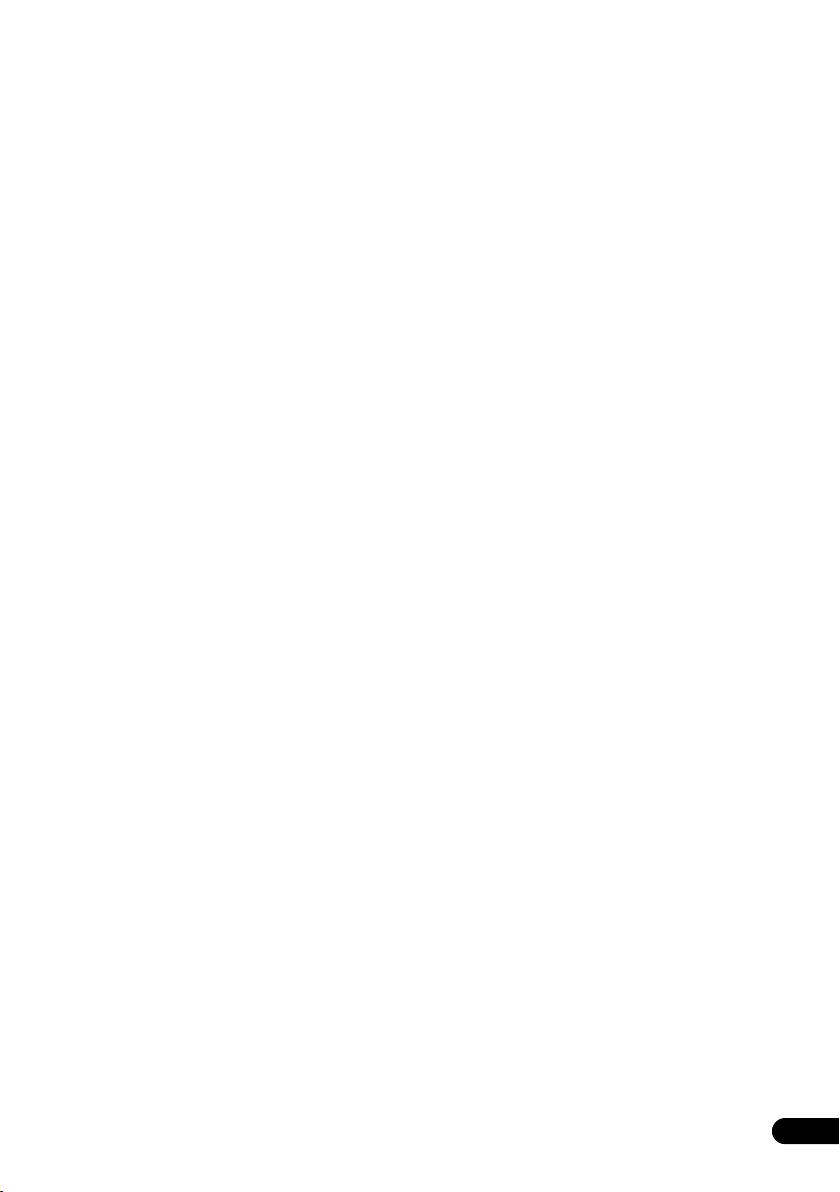
9 Pulsanti numerici, CLEAR
Usare i pulsanti alfanumerici per scegliere
tracce/capitoli/titoli, canali, ecc. Gli stessi
pulsanti possono anche venire usati per
impostare nomi di titoli, dischi, ecc.
Usare CLEAR per cancellare i dati digitati e
riprendere da capo.
REC MODE (pagina 51)
Tenendo premuto SHIFT, premere questo
pulsante più volte per cambiare la modalità
di registrazione (qualità dell’immagine).
AUDIO (pagina 50, 72)
Tenendo premuto SHIFT, premere questo
pulsante per cambiare la lingua o il canale
audio. (Quando il registratore è fermo,
premere questo pulsante per cambiare
sintonizzatore audio.)
SUBTITLE (pagina 71)
Tenendo premuto SHIFT, premere questo
pulsante per visualizzare/cambiare i
sottotitoli inclusi nei DVD-Video
multilingue.
ANGLE (pagina 73)
Tenendo premuto SHIFT, premere questo
tasto per cambiare l’angolazione della
telecamera nelle scene con più
angolazioni.
PLAY MODE (pagina 69)
Tenendo premuto SHIFT, premere questo
pulsante per cambiare la modalità di
riproduzione (ricerca, riproduzione
ripetuta, programmata, ecc.).
10 SHIFT
Consente di accedere alle funzioni stampate in
verde sul telecomando.
11 HDD/DVD (pagina 52)
Premere questo pulsante per scegliere tra
disco fisso (HDD) e DVD per la registrazione o
la riproduzione.
12 INFO
Premere questo pulsante per visualizzare
informazioni addizionali per la voce evidenziata
in GUIDE Plus+™.
13 HOME MENU
Premere questo pulsante per visualizzare il
menu Home Menu, dal quale è possibile
visualizzare tutte le funzioni del registratore.
14 GUIDE
Da premere per visualizzare lo schermo GUIDE
Plus+™; premerlo di nuovo per uscire dalla
schermata.
15 RETURN
Premere questo pulsante per salire di un livello
nel menu sullo schermo o nella visualizzazione
sul display.
16 PLAY (pagina 63)
Premere questo pulsante per avviare la
riproduzione.
STOP (pagina 63)
Premere questo pulsante per fermare la
riproduzione.
17 PREV NEXT
Premere questi pulsanti per passare al titolo/
capitolo/brano/cartella precedenti o
successivi, o per visualizzare la pagina
precedente o successiva del menu.
Quando viene visualizzato un menu GUIDE
Plus+™, usarli per visualizzare la pagina
precedente/successiva.
18 HELP
Premere questo pulsante per aiuto sull’uso
dell’interfaccia grafico attuale.
TV/DVD
Premere questo pulsante per passare dalla
‘modalità TV’, nella quale le immagini ed il
sonoro vengono dal sintonizzatore del
televisore, alla ‘modalità DVD’, nella quale
invece le immagini ed il sonoro vengono
dal sintonizzatore del registratore (o da un
suo ingresso dall’esterno).
19 ONE TOUCH COPY
(pagina 89)
Premere questo pulsante per dare inizio alla
duplicazione con un solo pulsante del titolo
attualmente riprodotto da DVD o disco fisso.
20 INPUT SELECT (pagina 59)
Premere questo pulsante per cambiare
l’ingresso da registrare.
21 MENU (pagina 64)
Premere questo pulsante per visualizzare il
menu nel caso in cui sia stato caricato un
DVD-Video, un DVD-R/-RW (modalità Video)
finalizzato o un DVD+R/+RW finalizzato.
Con un sistema GUIDE Plus+™, passare
direttamente alla barra del menu.
22 DISPLAY (pagina 73)
Visualizza/cambia le informazioni visualizzate
sullo schermo.
27
It
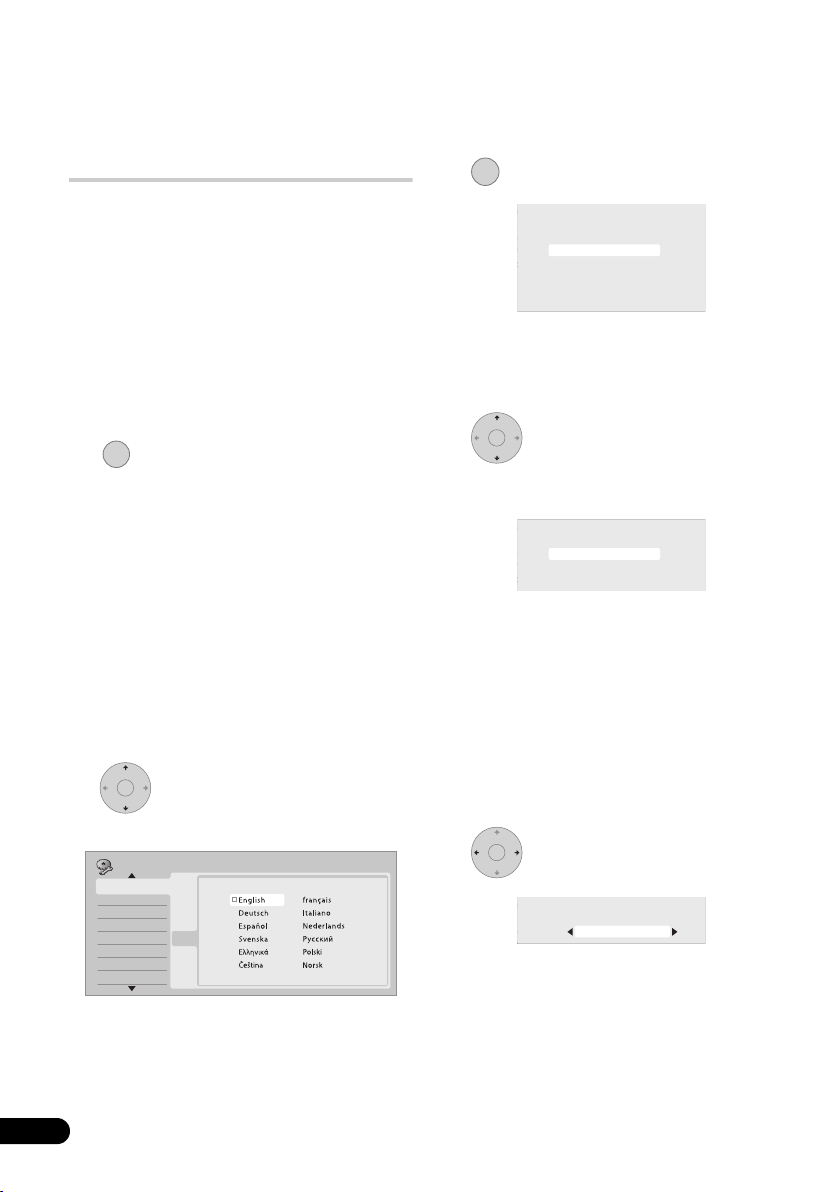
Capitolo 4
Operazioni iniziali
Accensione e impostazione
Quando si accende il registratore per la prima
volta, si ha la possibilità di fare varie
impostazioni di base usando Setup Navigator.
Questo menu consente di regolare l’orologio, il
sintonizzatore televisivo interno e le
impostazioni di uscita video.
Se si usa il registratore per la prima volta,
raccomandiamo fortemente di usare Setup
Navigator prima di fare uso dell’apparecchio.
1 Accendere il televisore e scegliere
l’ingresso video proveniente da questo
registratore.
STANDBY/ON
2 Accendere il registratore.
Alla prima accensione, il televisore dovrebbe
visualizzare la schermata di avvio di Setup
Navigator (Se Setup Navigator non appare,
potrete farlo comparire attraverso il menu di
impostazione iniziale Initial Setup. Vedere in
proposito pagina 113).
• Se questo registratore viene collegato con
un televisore compatibile attraverso un
cavo SCART da 21 piedini a cablaggio
completo, in qualche secondo il
registratore scarica il codice di paese, le
dimensioni dello schermo e la lingua del
televisore stesso. (Per informazioni sulla
compatibilità, controllare il manuale del
televisore.)
ENTER
3 Selezionare una lingua, quindi
premere ENTER.
Initial Setup
Basic
Basic
Tuner
Video In/Out
Audio In
Audio Out
Language
Recording
Playback
Language
Clock Setting
Input Line System
Power Save
HELPp
Setup N avigator
Setup N avigator
ENTER
4 Avviare Setup Navigator.
Setting
Complete this setup before you
Line System
start using your recorder.
r Save
Start
Start
Cancel
Navigator
Navigator
Please use the Initial Setup if you
want to make more detailed settings.
• Se non si desidera usare Setup Navigator,
premere in modo da scegliere Cancel,
quindi premere ENTER per uscire da Setup
Navigator.
ENTER
5 Selezionare un’opzione per la
voce Auto Channel Setting (‘Auto Scan’ o
‘Download from TV’), oppure ‘Do not set’.
Setting
Auto Channel Setting
Line System
r Save
English
Auto Scan
Download from TV
Navigator
Do not Set
Navigator
• Per saltare l’impostazione automatica dei
canali, ad esempio se questi sono già stati
impostati, selezionare Do not set.
• La funzione Download from TV può
essere selezionata solo se il registratore è
collegato al televisore mediante un cavo
SCART a 21 piedini a cablaggio completo
mediante il connettore AV1 (RGB)-TV e se
il televisore supporta questa funzione (per
maggiori dettagli, consultare il manuale
del televisore).
ENTER
• Selezionare il paese.
Setting
Setting
Country Selection
Line System
Line System
r Save
r Save
Country
Austria
28
It
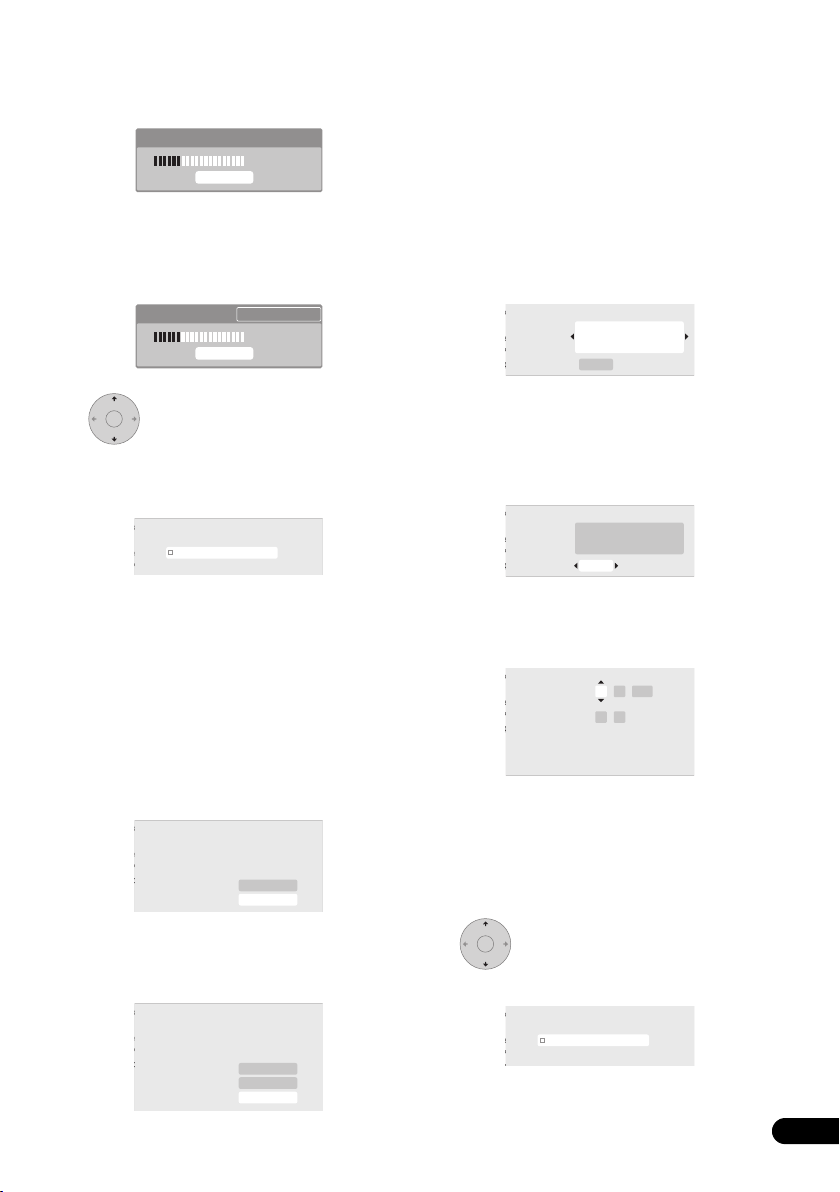
• Sintonizzazione automatica dei canali
L’opzione Auto Scan scansiona e preimposta
automaticamente i canali disponibili.
Tuning
32/99
Cancel
• Download dei canali dal televisore
Per fare il download di tutti i canali dal
televisore, usare l’opzione Download from
TV.
Downloading Pr 5
32/99
Cancel
Se l’orologio non può venire regolato
automaticamente, premere RETURN per
tornare alla schermata precedente e
scegliere Manual.
• Impostazione manuale dell’orologio
(Manual)
Se nessuna stazione trasmette un segnale
orario, potete regolare l’ora manualmente.
Usare i pulsanti / per impostare il
proprio fuso orario.
Potete farlo scegliendo una città o un’ora
in relazione all’ora standard di Greenwich.
Setting
Manual Clock Setting
Line System
Time Zone
r Save
Navigator
Summer Time
Navigator
Off
Austria
Vienna
1/2
ENTER
6 Selezionare ‘Auto’ per
l’impostazione automatica dell’orologio
oppure ‘Manual’ per impostarlo
manualmente.
Setting
Clock Setting
Line System
Auto
r Save
Auto
Manual
• Impostazione automatica dell’orologio
(Auto)
Alcuni canali televisivi trasmettono un
segnale orario insieme ai loro programmi.
Questo registratore può fare uso di questi
segnali per regolare l’ora
automaticamente.
Impostare ‘Clock Set CH‘ sul canale
preimpostato che trasmette un segnale
orario, poi portare il cursore su ‘Start’ e
premere ENTER.
Setting
Auto Clock Setting
Line System
Date
r Save
Time
Navigator
Navigator
Clock Set CH
–– / –– / ––––
–– : ––
Pr 1
Start
La regolazione dell’orologio richiede breve
tempo. Dopo aver verificato l’impostazione,
selezionare Next per proseguire.
Setting
Auto Clock Setting
Line System
Date
Time
Clock Set CH
MON 01 / 01 / 2007
11 : 20
Pr 1
Start
Next
r Save
Navigator
Navigator
Premere ed usare quindi i pulsanti
/ per scegliere ‘On’ o ‘Off’ per l’ora
legale, quindi premere ENTER.
Scegliere On se l’ora solare è al momento
in uso.
Setting
Manual Clock Setting
Line System
Time Zone
r Save
Navigator
Summer Time
Navigator
On
Austria
Vienna
1/2
Impostare la data (giorno/mese/anno) e
l’ora, quindi premere il pulsante ENTER
per finalizzare la regolazione.
Setting
Manual Clock Setting
Line System
Date
r Save
Time
Navigator
Navigator
Time Zone
Summer Time
01 / /01
00 : 00
Austria
Vienna
On
2/2
2007MON
• Usare i pulsanti / per cambiare il
valore del campo evidenziato.
•Usare i pulsanti / per spostarsi da un
campo all’altro.
• Si può tornare alla schermata precedente
di Setup Navigator premendo RETURN.
ENTER
7 Scegliere il tipo di schermo fra
‘Wide (16:9)’ e ‘Standard (4:3)’.
Setting
TV Screen Size
Line System
r Save
Wide (16:9)
Standard (4:3)
29
It
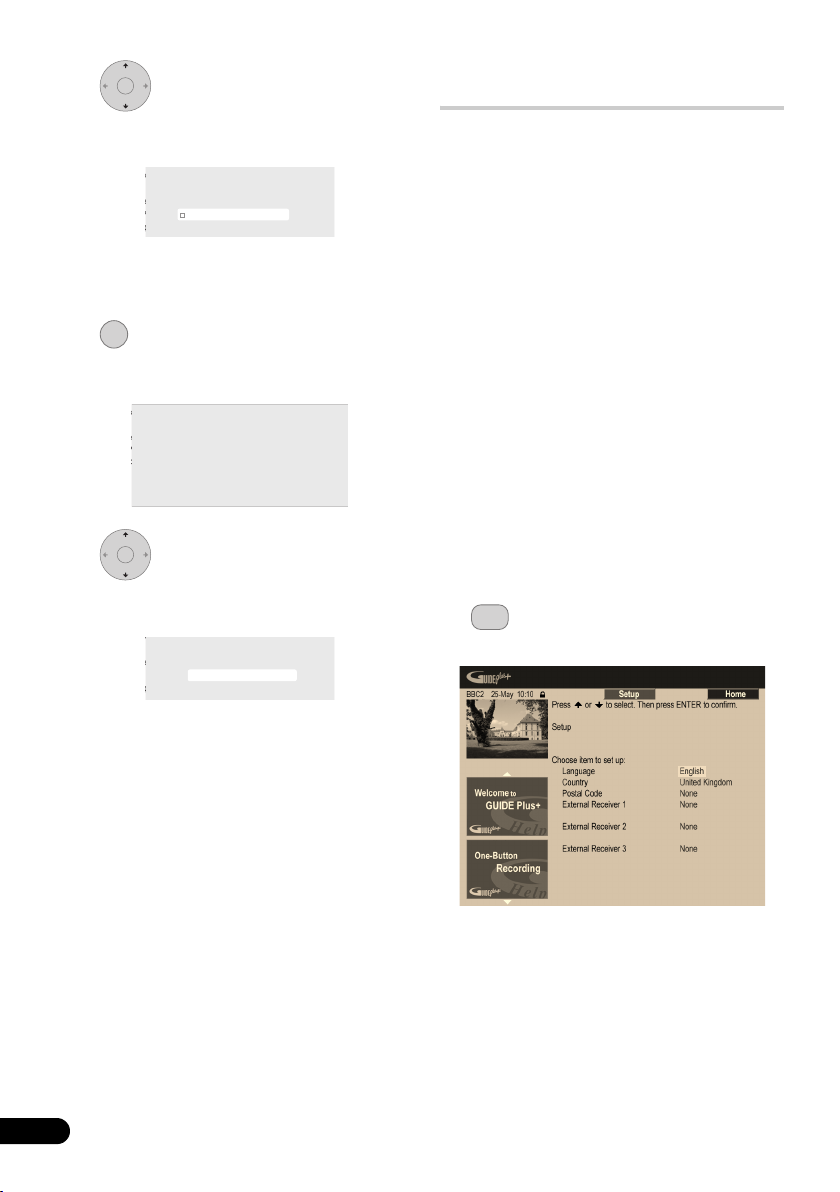
ENTER
Setting
8 Selezionare la compatibilità del
proprio televisore con il segnale video a
scansione progressiva.
Setting
Progressive
Line System
r Save
Compatible
Not Compatible
Not Compatible
Navigator
Don't Know
Navigator
• Notare che il video a scansione progressiva
viene emesso solo dal connettore AV1
(RGB)-TV e le uscite video component.
ENTER
9 Premere questo pulsante per
proseguire dopo aver letto le avvertenze
relative al disco fisso (HDD).
Setting
In the event of HDD failure, recordings may
be lost or normal playback/recording may
Line System
not be possible.
r Save
As recordings might be lost in case of a HDD
failure, we recommend to use the HDD only
as temporary storage media.
Navigator
Navigator
Please copy recordings you want to keep
to recordable DVD.
Press ENTER to continue.
ENTER
10 Selezionare ‘Finish Setup’ per
uscire da Setup Navigator oppure ‘Go Back’
per ricominciare da capo.
Setup is complete!
Line System
r Save
Finish Setup
Finish Setup
Navigator
Go Back
Navigator
Impostazione del sistema
GUIDE Plus+™
Il sistema GUIDE Plus+™ una guida dei
programmi TV visualizzata sullo schermo
gratuita ed interattiva. Il sistema offre elenchi
di programmi per i canali principali,
registrazione ad un tocco, ricerca per generi,
raccomandazioni a seconda del proprio profilo
e altro.
Perché il sistema GUIDE Plus+ funzioni in
modo corretto è importante impostare la
lingua ed il paese in modo corretto in Setup
Navigator ed eseguire una scansione dei
canali disponibili, dato che questi vengono
tutti utilizzati dal sistema GUIDE Plus+. Se una
di queste cose non fosse ancora impostata,
eseguire prima Setup Navigator (vedere
Accensione e impostazione a pagina 28).
Le informazioni sulla guida TV vengono
ricevute tramite i ‘canali ospiti’. Per poter
ricevere le informazioni corrette sui programmi
TV per il proprio paese o regione è necessario
impostare il sistema GUIDE Plus+ e
‘scaricare’ tali informazioni sui programmi TV.
Lo scaricamento iniziale può richiedere fina a
24 ore ma una volta eseguito tutti gli
aggiornamenti successivi sono automatici.
GUIDE
1 Visualizza il menu di
impostazione GUIDE Plus+.
Con questo le impostazioni essenziali con
Setup Navigator sono terminate.
• Qualora vi siano canali vuoti in cui non è
presente alcuna stazione, è possibile
saltare tali canali usando la funzione di
impostazione manuale dei canali. Vedere
Manual CH Setting a pagina 114.
Le impostazioni di lingua e paese sono già
impostate su quanto selezionato in Setup
Navigator.
30
It
